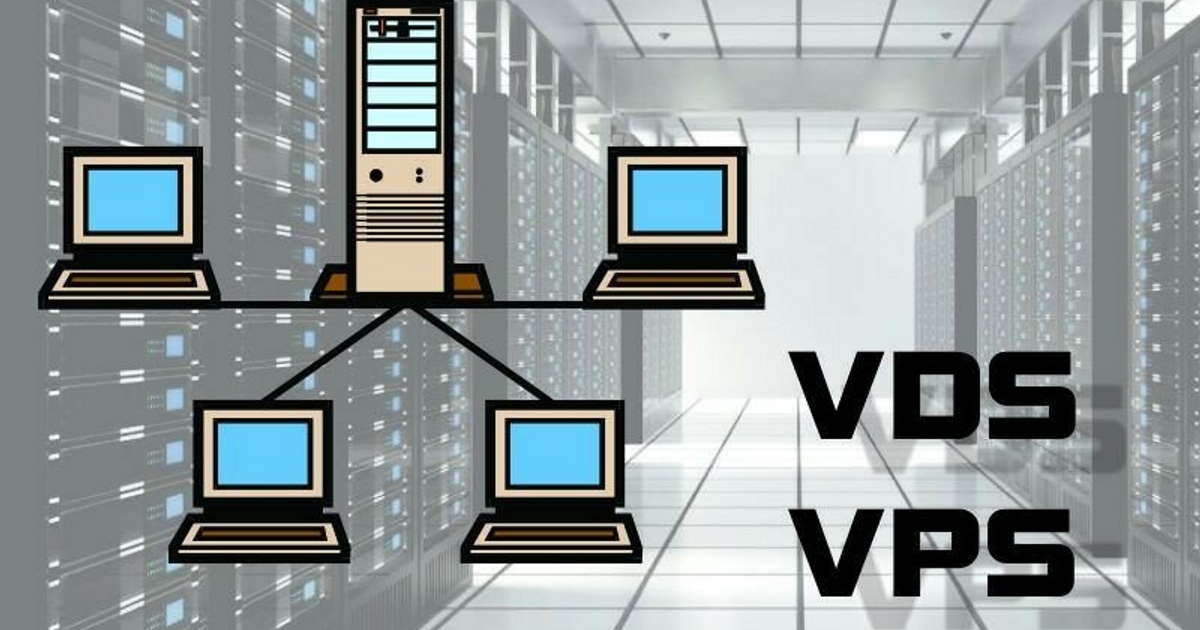Первоначальная настройка VPS сервера с Ubuntu 20.04
Вы установили на VPS чистую операционную систему, и теперь важно выполнить несколько действий по запуску вашего сервера. Ниже, о том как производиться первоначальная настройка VPS сервера с Ubuntu 20.04. Эти настройки помогут сделать вашу работу с сервером более комфортной, а защиту ваших данных более надёжной.
Пользователь с привилегиями администратора
При установке операционной системы вы получаете доступ к ней при помощи учётной записи, имеющей права суперпользователя. Имя этого пользователя – root, и он в вашей системе, что называется, “может всё”. Регулярно производить запуск инструкций, зарегистрировавшись в системе учётной записью root, весьма неосмотрительно с точки зрения безопасности. Именно поэтому, необходимо создать учётную запись с ограниченными правами для её использования в повседневной работе.
Для создания нового пользователя введите команду:
# adduser newuser
В данном случае, newuser – имя нового пользователя, вместо которого вы, конечно же можете использовать какое-то своё.
Далее, необходимо созданного пользователя добавить в группу sudo, члены которой могут запускать инструкции с привилегиями администратора при помощи утилиты sudo:
# usermod -aG sudo newuserТеперь, подключившись к системе данной учётной записью, вы сможете запускать команды на исполнение, и они будут исполняться с правами администратора:
$ sudo some-command-to-exec
Ну, а если вы имеете возможность выполнять команды без использования root’а, то логично было бы закрыть доступ по SSH пользователю root. Для этого откройте для редактирования конфигурационный файл SSH, например, с помощью редактора nano:
$ sudo nano /etc/ssh/sshd_config
Снимите комментарий перед строкой PermitRootLogin, установите в этой строке значение no, сохраните изменения и закройте файл (если вы используете nano, нажмите Ctrl+X, Y и Enter).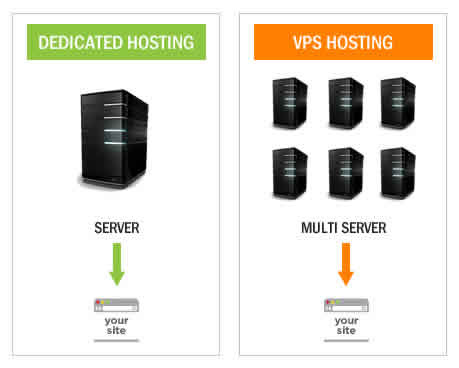
Для вступления изменений в силу может потребоваться перезапуск сервиса SSH:
$ sudo service ssh restart
Брандмауэр
Для управления межсетевым экраном в операционных системах семейства Linux часто используется утилита iptables. Упрощённым её интерфейсом для настройки брандмауэра является Uncomplicated Firewall или UFW.
Для открытия доступа к серверу со стороны какого-либо приложения, необходимо выдать разрешение этому приложению на доступ, зарегистрировав его в UFW. Список приложений знакомых утилите UFW можно посмотреть набрав команду:
$ sudo ufw app listЧтобы разрешить подключение к системе какому-нибудь приложению или протоколу, например, SSH, используйте инструкцию:
$ sudo ufw allow OpenSSHЕсли брандмауэр отключен, его нужно включить:
$ sudo ufw enable
И проверить его статус:
$ sudo ufw status
Теперь вы можете настроить данный межсетевой экран так, чтобы он ограничивал доступ к вашему VPS в соответствии с вашими требованиями.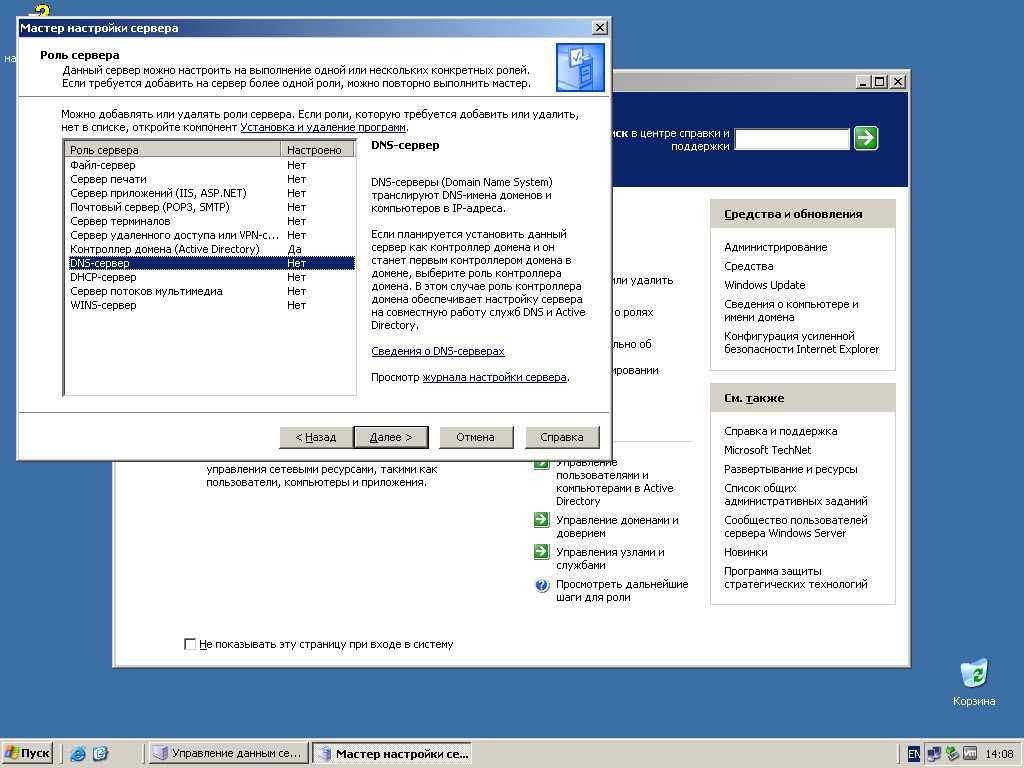 Например, вы можете разрешить доступ к нему с одного определённого IP-адреса:
Например, вы можете разрешить доступ к нему с одного определённого IP-адреса:
$ sudo ufw allow from XXX.XXX.XXX.XXXИли из определённой подсети:
$ sudo ufw allow from XXX.XXX.XXX.0/24Так же есть возможность ограничить подключения к серверу определённым IP-адресом, при этом разрешив подключение только к определённому порту. Так например, чтобы открыть доступ только к порту 22, то есть только подключение по SSH, используйте команду:
$ sudo ufw allow from XXX.XXX.XXX.XXXЕсли же вы не хотите ограничиваться подключениями только с определённых адресов, вы можете защитить вашу систему установив запрет на соединения с IP-адресов, с которых происходит больше пяти попыток подключиться за последние полминуты. Запустить такую схему защиты можно командой:
$ sudo ufw limit sshАутентификация с использованием SSH-ключей
Авторизация пользователей при помощи SSH-ключей может значительно повысить уровень безопасности вашего VPS. Если вы планируете использовать такой вариант аутентификации, придётся выполнить несколько несложных действий.
Если вы планируете использовать такой вариант аутентификации, придётся выполнить несколько несложных действий.
Сначала необходимо сгенерировать этот SSH-ключ. Для чего на локальной рабочей станции (не на сервере) в командной строке нужно набрать:
ssh-keygen
В процессе генерации ключа вы можете изменить имя файла ключа и его каталог, а также его пароль passphrase, а можете оставить эти настройки по умолчанию:
Далее, созданный ключ необходимо скопировать на сервер. Для чего нужно:
Подключиться к вашему VPS по SSH:
ssh newuser@your-server-IP-address
Убедиться, что вы находитесь в вашей домашней директории:
$ pwd
Или перейти в вашу домашнюю директорию, если вы не в ней:
$ cd /home/newuser
Теперь создайте каталог
$ mkdir .ssh
Убедитесь, что каталог создан:
$ ls -la
И установите для него соответствующие права:
$ chmod 700 .ssh/
Перейдите в созданный каталог:
$ cd .ssh
И там создайте файл с именем authorized_keys и с правами 600:
$ touch authorized_keys $ chmod 600 authorized_keys
Теперь необходимо открыть его для редактирования. Для использовании редактора nano введите:
$ sudo nano authorized_keys
Теперь на своей локальной машине найдите файл, в который вы сохранили SSH-ключ (имя этого файла –
Скопированный текст нужно вставить в открытый на сервере файл authorized_keys, после чего сохранить изменения в файле и закрыть его (если вы используете nano, нажмите Ctrl+X, Y и Enter).
Чтобы убедиться, что изменения в файле сохранились, наберите команду:
$ cat authorized_keys
На этом настройка аутентификации с использованием SSH-ключа завершена.
Но и это не всё. Вы можете вообще закрыть доступ к VPS через пароль. Для этого откройте для редактирования конфигурационный файл SSH:
$ sudo nano /etc/ssh/sshd_config
Найдите и раскомментируйте строку PasswordAuthentication, установите её значение в no. После чего, не забудьте сохранить изменения в файле, перед тем как его закрыть (если вы используете nano, нажмите Ctrl+X, Y и Enter).
Для вступления изменений в силу перезапустите службу SSH:
$ sudo service ssh restart
Теперь вы знаете, как производится первоначальная настройка VPS сервера с Ubuntu 20.04.
404 — Нет такой страницы…
Зато есть другие: обзоры хостинг-провайдеров, школа хостинга и множество полезных статей.
Не нашли ответ на свой вопрос?
Задайте его экспертам! Ответ приходит очень быстро и прямо на ваш email.
Выберите разделВопросы о хостингеВопросы о доменахПрочиеБезопасностьVPS и серверы
Добавляя подтверждение «Я не робот» вы так же даете согласие получать сообщения от ru.hostings.info и принимаете его Политику конфиденциальности, позволяя
Рейтинги хостинг-провайдеров по задачам сайта
Панель управления
От панели управления зависит ваше удобство в настройке хостинге\сайта.
Большинство качественных хостингов из нашего ТОПа используют удобные панели управления, поэтому рекомендуем больше внимания уделить другим параметрам при выборе.
- Собственная
- cPanel
- ISP Manager
- DirectAdmin
- Parallels Plesk
Вид хостинга
Облачный хостинг — распределение нагрузки на несколько серверов, если сервер с вашим сайтом перегружен или не работает.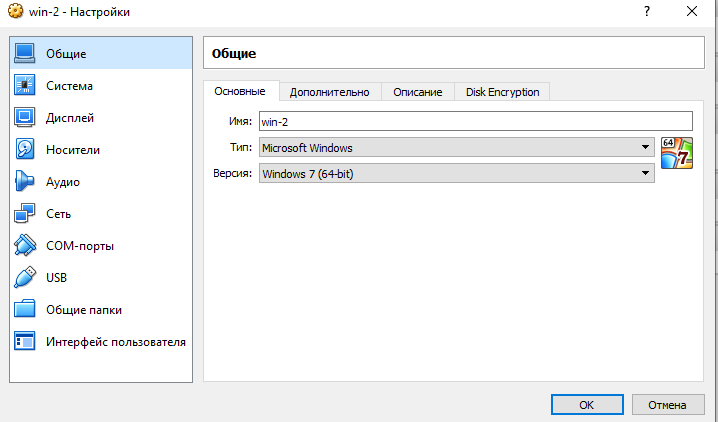
Виртуальный хостинг — подходит для большинства проектов начального уровня с посещаемостью до 1000 человек в сутки. В таком хостинге мощность сервера делится между несколькими хостинговыми аккаунтами. Услуга проста в настройке даже для новичков.
VPS — подходит для более сложных проектов с достаточно большой нагрузкой и посещаемостью до 10000 человек в сутки. Здесь мощность сервера фиксированная для каждого виртуального сервера, при этом сложность настройки увеличивается.
Выделенный сервер — нужен для очень сложных и ресурсоемких проектов. Для вас выделяют отдельный сервер,мощность которого будете использовать только вы. Дорого и сложно настраивать.
Размещение и обслуживание вашего собственного сервера в дата-центре хостинга — это не очень популярная услуга и требуется в исключительных случаях.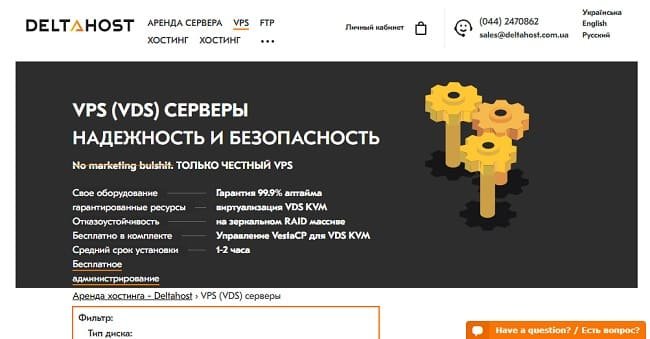
- Облачный хостинг
- Виртуальный хостинг
- VPS/VDS
- Выделенный сервер
- Размещение сервера
- CDN
CMS
CMS — это система управления контентом сайта. Хостеры стараются для каждой из них делать отдельный тариф или упрощать установку. Но в целом это больше маркетинговые ходы, т.к. у большинства популярных CMS нет специальных требований к хостингу, а те что есть — поддерживаются на большинстве серверов.
- Joomla
- WordPress
- Drupal
- Битрикс
- MODx
- TYPO3
- UMI.CMS
- vBulletin
- Magento
- Opencart
- DLE
Тип виртуализации
Виртуализация — это создание виртуальной среды на физическом сервере, позволяющая запускать требуемые ПО без затрагивания процессов, совершаемых другими пользователями сервера. С её помощью ресурсы физического сервера распределяются между виртуальными (VPS/VDS). Основные виды: аппаратная (KVM), паравиртуализация, виртулизация на уровне ОС (OpenVZ).
Основные виды: аппаратная (KVM), паравиртуализация, виртулизация на уровне ОС (OpenVZ).
- OpenVZ
- Virtuozzo
- KVM
- Hyper-V
- Xen
- VMware
Абузоустойчивый хостинг — компании, которые разрешают размещать практически любой контент, даже запрещенный (спам, варез, дорвеи, порнографические материалы). Такие компании не удаляют контент вашего веб-сайта при первой же жалобе (“абузе”).
Безлимитный хостинг — хостинг у которого отсутствуют лимиты на количество сайтов, БД и почтовых ящиков, трафик, дисковое пространство и т.д. Обычно это больше маркетинговый трюк, но можно найти что-то интересное для себя.
Безопасный хостинг — тот, где администрация постоянно обновляет ПО установленное на серверах, устанавливает базовую защиту от DDoS-атак, антивирус и файерволлы, блокирует взломанные сайты и помогает их «лечить».
Защита от DDOS — компании, которые предоставляют хостинг с защитой от DDoS-атак. Такие пакеты ощутимо дороже обычных, но они стоят своих денег, так как ваш сайт будет защищен от всех видов сетевых атак.
- Абузоустойчивый хостинг
- Безлимитный хостинг
- Безопасный хостинг
- Черный список
- Защита от DDOS
- Конструктор сайтов
- Партнерские программы
- Реселлинг хостинга
Бесплатный тест
Тестовый период — предоставляется хостером бесплатно на 7-30 дней, чтобы вы могли удостовериться в его качестве.
Moneyback — период на протяжении которого хостер обязуется вернуть деньги, если вам не понравится хостинг.
- Тестовый период
- Moneyback
- VPS/VDS с тестовым периодом
Цена
Настоятельно рекомендуем не покупать слишком дешевый хостинг! Как правило с ним очень много проблем: сервер иногда не работает, оборудование старое, поддержка долго отвечает или не может решить проблему, сайт хостера глючит, ошибки в регистрации, оплате и т.
Также мы собрали тарифы от тысяч хостеров, чтобы вы могли выбрать хостинг по конкретной цене.
- Дешёвый хостинг
- Дешевый VPS-хостинг
- Цена-Качество
- Дорогой хостинг
- Бесплатный хостинг
- VPS/VDS посуточно
Технологии и ОС
На языке программирования PHP и базах данных MySQL сейчас работает большинство сайтов. Они же поддерживаются практически всеми современными хостингами.
ASP.NET — платформа для разработки веб-приложений от Майкрософт.
ОС — операционная система, установленная на сервере хостинга. Мы рекомендуем размещать на серверах с Linux, если нет особых требований у разработчиков сайта.
- Linux
- Windows
- Windows VPS/VDS
- ASP.net
- MySQL
- PHP
- Java
- Python
- Node.js
- Django
404 — Нет такой страницы.
 ..
..Зато есть другие: обзоры хостинг-провайдеров, школа хостинга и множество полезных статей.
Не нашли ответ на свой вопрос?
Задайте его экспертам! Ответ приходит очень быстро и прямо на ваш email.
Выберите разделВопросы о хостингеВопросы о доменахПрочиеБезопасностьVPS и серверы
Добавляя подтверждение «Я не робот» вы так же даете согласие получать сообщения от ru.hostings.info и принимаете его Политику конфиденциальности, позволяя ru.hostings.info хранить и обрабатывать вашу личную информацию, указанную выше, для предоставления вам запрашиваемого контента.
Рейтинги хостинг-провайдеров по задачам сайта
Панель управления
От панели управления зависит ваше удобство в настройке хостинге\сайта.
Большинство качественных хостингов из нашего ТОПа используют удобные панели управления, поэтому рекомендуем больше внимания уделить другим параметрам при выборе.
- Собственная
- cPanel
- ISP Manager
- DirectAdmin
- Parallels Plesk
Вид хостинга
Облачный хостинг — распределение нагрузки на несколько серверов, если сервер с вашим сайтом перегружен или не работает. Это гарантия того что пользователи в любом случае смогут видеть ваш сайт. Но это дорогая, более сложная опция, которую предоставляют далеко не все провайдеры.
Виртуальный хостинг — подходит для большинства проектов начального уровня с посещаемостью до 1000 человек в сутки. В таком хостинге мощность сервера делится между несколькими хостинговыми аккаунтами. Услуга проста в настройке даже для новичков.
VPS — подходит для более сложных проектов с достаточно большой нагрузкой и посещаемостью до 10000 человек в сутки. Здесь мощность сервера фиксированная для каждого виртуального сервера, при этом сложность настройки увеличивается.
Выделенный сервер — нужен для очень сложных и ресурсоемких проектов. Для вас выделяют отдельный сервер,мощность которого будете использовать только вы. Дорого и сложно настраивать.
Для вас выделяют отдельный сервер,мощность которого будете использовать только вы. Дорого и сложно настраивать.
Размещение и обслуживание вашего собственного сервера в дата-центре хостинга — это не очень популярная услуга и требуется в исключительных случаях.
- Облачный хостинг
- Виртуальный хостинг
- VPS/VDS
- Выделенный сервер
- Размещение сервера
- CDN
CMS
CMS — это система управления контентом сайта. Хостеры стараются для каждой из них делать отдельный тариф или упрощать установку. Но в целом это больше маркетинговые ходы, т.к. у большинства популярных CMS нет специальных требований к хостингу, а те что есть — поддерживаются на большинстве серверов.
- Joomla
- WordPress
- Drupal
- Битрикс
- MODx
- TYPO3
- UMI.CMS
- vBulletin
- Magento
- Opencart
- DLE
Тип виртуализации
Виртуализация — это создание виртуальной среды на физическом сервере, позволяющая запускать требуемые ПО без затрагивания процессов, совершаемых другими пользователями сервера.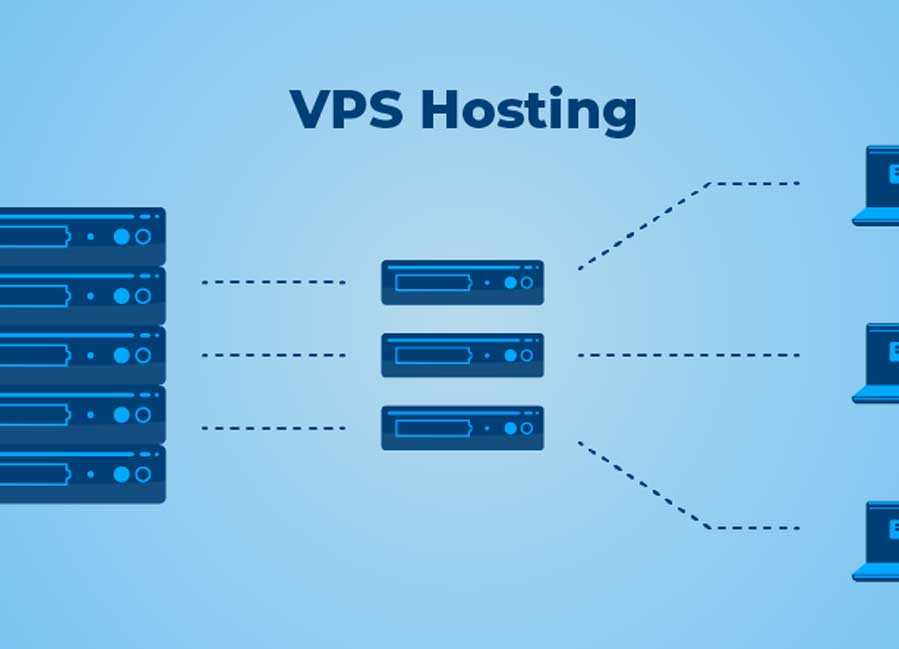 С её помощью ресурсы физического сервера распределяются между виртуальными (VPS/VDS). Основные виды: аппаратная (KVM), паравиртуализация, виртулизация на уровне ОС (OpenVZ).
С её помощью ресурсы физического сервера распределяются между виртуальными (VPS/VDS). Основные виды: аппаратная (KVM), паравиртуализация, виртулизация на уровне ОС (OpenVZ).
- OpenVZ
- Virtuozzo
- KVM
- Hyper-V
- Xen
- VMware
Прочее
Абузоустойчивый хостинг — компании, которые разрешают размещать практически любой контент, даже запрещенный (спам, варез, дорвеи, порнографические материалы). Такие компании не удаляют контент вашего веб-сайта при первой же жалобе (“абузе”).
Безлимитный хостинг — хостинг у которого отсутствуют лимиты на количество сайтов, БД и почтовых ящиков, трафик, дисковое пространство и т.д. Обычно это больше маркетинговый трюк, но можно найти что-то интересное для себя.
Безопасный хостинг — тот, где администрация постоянно обновляет ПО установленное на серверах, устанавливает базовую защиту от DDoS-атак, антивирус и файерволлы, блокирует взломанные сайты и помогает их «лечить».
Защита от DDOS — компании, которые предоставляют хостинг с защитой от DDoS-атак. Такие пакеты ощутимо дороже обычных, но они стоят своих денег, так как ваш сайт будет защищен от всех видов сетевых атак.
- Абузоустойчивый хостинг
- Безлимитный хостинг
- Безопасный хостинг
- Черный список
- Защита от DDOS
- Конструктор сайтов
- Партнерские программы
- Реселлинг хостинга
Бесплатный тест
Тестовый период — предоставляется хостером бесплатно на 7-30 дней, чтобы вы могли удостовериться в его качестве.
Moneyback — период на протяжении которого хостер обязуется вернуть деньги, если вам не понравится хостинг.
- Тестовый период
- Moneyback
- VPS/VDS с тестовым периодом
Цена
Настоятельно рекомендуем не покупать слишком дешевый хостинг! Как правило с ним очень много проблем: сервер иногда не работает, оборудование старое, поддержка долго отвечает или не может решить проблему, сайт хостера глючит, ошибки в регистрации, оплате и т. д.
д.
Также мы собрали тарифы от тысяч хостеров, чтобы вы могли выбрать хостинг по конкретной цене.
- Дешёвый хостинг
- Дешевый VPS-хостинг
- Цена-Качество
- Дорогой хостинг
- Бесплатный хостинг
- VPS/VDS посуточно
Технологии и ОС
На языке программирования PHP и базах данных MySQL сейчас работает большинство сайтов. Они же поддерживаются практически всеми современными хостингами.
ASP.NET — платформа для разработки веб-приложений от Майкрософт.
ОС — операционная система, установленная на сервере хостинга. Мы рекомендуем размещать на серверах с Linux, если нет особых требований у разработчиков сайта.
- Linux
- Windows
- Windows VPS/VDS
- ASP.net
- MySQL
- PHP
- Java
- Python
- Node.js
- Django
404 — Нет такой страницы.
 ..
..Зато есть другие: обзоры хостинг-провайдеров, школа хостинга и множество полезных статей.
Не нашли ответ на свой вопрос?
Задайте его экспертам! Ответ приходит очень быстро и прямо на ваш email.
Выберите разделВопросы о хостингеВопросы о доменахПрочиеБезопасностьVPS и серверы
Добавляя подтверждение «Я не робот» вы так же даете согласие получать сообщения от ru.hostings.info и принимаете его Политику конфиденциальности, позволяя ru.hostings.info хранить и обрабатывать вашу личную информацию, указанную выше, для предоставления вам запрашиваемого контента.
Рейтинги хостинг-провайдеров по задачам сайта
Панель управления
От панели управления зависит ваше удобство в настройке хостинге\сайта.
Большинство качественных хостингов из нашего ТОПа используют удобные панели управления, поэтому рекомендуем больше внимания уделить другим параметрам при выборе.
- Собственная
- cPanel
- ISP Manager
- DirectAdmin
- Parallels Plesk
Вид хостинга
Облачный хостинг — распределение нагрузки на несколько серверов, если сервер с вашим сайтом перегружен или не работает. Это гарантия того что пользователи в любом случае смогут видеть ваш сайт. Но это дорогая, более сложная опция, которую предоставляют далеко не все провайдеры.
Виртуальный хостинг — подходит для большинства проектов начального уровня с посещаемостью до 1000 человек в сутки. В таком хостинге мощность сервера делится между несколькими хостинговыми аккаунтами. Услуга проста в настройке даже для новичков.
VPS — подходит для более сложных проектов с достаточно большой нагрузкой и посещаемостью до 10000 человек в сутки. Здесь мощность сервера фиксированная для каждого виртуального сервера, при этом сложность настройки увеличивается.
Выделенный сервер — нужен для очень сложных и ресурсоемких проектов. Для вас выделяют отдельный сервер,мощность которого будете использовать только вы. Дорого и сложно настраивать.
Для вас выделяют отдельный сервер,мощность которого будете использовать только вы. Дорого и сложно настраивать.
Размещение и обслуживание вашего собственного сервера в дата-центре хостинга — это не очень популярная услуга и требуется в исключительных случаях.
- Облачный хостинг
- Виртуальный хостинг
- VPS/VDS
- Выделенный сервер
- Размещение сервера
- CDN
CMS
CMS — это система управления контентом сайта. Хостеры стараются для каждой из них делать отдельный тариф или упрощать установку. Но в целом это больше маркетинговые ходы, т.к. у большинства популярных CMS нет специальных требований к хостингу, а те что есть — поддерживаются на большинстве серверов.
- Joomla
- WordPress
- Drupal
- Битрикс
- MODx
- TYPO3
- UMI.CMS
- vBulletin
- Magento
- Opencart
- DLE
Тип виртуализации
Виртуализация — это создание виртуальной среды на физическом сервере, позволяющая запускать требуемые ПО без затрагивания процессов, совершаемых другими пользователями сервера.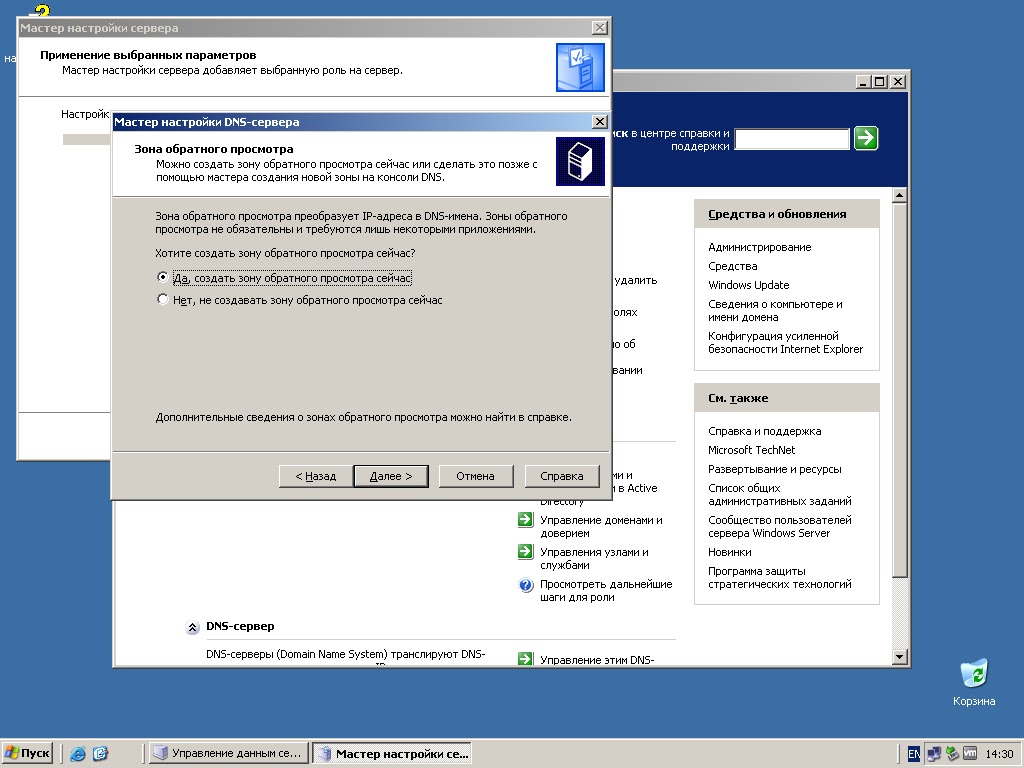 С её помощью ресурсы физического сервера распределяются между виртуальными (VPS/VDS). Основные виды: аппаратная (KVM), паравиртуализация, виртулизация на уровне ОС (OpenVZ).
С её помощью ресурсы физического сервера распределяются между виртуальными (VPS/VDS). Основные виды: аппаратная (KVM), паравиртуализация, виртулизация на уровне ОС (OpenVZ).
- OpenVZ
- Virtuozzo
- KVM
- Hyper-V
- Xen
- VMware
Прочее
Абузоустойчивый хостинг — компании, которые разрешают размещать практически любой контент, даже запрещенный (спам, варез, дорвеи, порнографические материалы). Такие компании не удаляют контент вашего веб-сайта при первой же жалобе (“абузе”).
Безлимитный хостинг — хостинг у которого отсутствуют лимиты на количество сайтов, БД и почтовых ящиков, трафик, дисковое пространство и т.д. Обычно это больше маркетинговый трюк, но можно найти что-то интересное для себя.
Безопасный хостинг — тот, где администрация постоянно обновляет ПО установленное на серверах, устанавливает базовую защиту от DDoS-атак, антивирус и файерволлы, блокирует взломанные сайты и помогает их «лечить».
Защита от DDOS — компании, которые предоставляют хостинг с защитой от DDoS-атак. Такие пакеты ощутимо дороже обычных, но они стоят своих денег, так как ваш сайт будет защищен от всех видов сетевых атак.
- Абузоустойчивый хостинг
- Безлимитный хостинг
- Безопасный хостинг
- Черный список
- Защита от DDOS
- Конструктор сайтов
- Партнерские программы
- Реселлинг хостинга
Бесплатный тест
Тестовый период — предоставляется хостером бесплатно на 7-30 дней, чтобы вы могли удостовериться в его качестве.
Moneyback — период на протяжении которого хостер обязуется вернуть деньги, если вам не понравится хостинг.
- Тестовый период
- Moneyback
- VPS/VDS с тестовым периодом
Цена
Настоятельно рекомендуем не покупать слишком дешевый хостинг! Как правило с ним очень много проблем: сервер иногда не работает, оборудование старое, поддержка долго отвечает или не может решить проблему, сайт хостера глючит, ошибки в регистрации, оплате и т. д.
д.
Также мы собрали тарифы от тысяч хостеров, чтобы вы могли выбрать хостинг по конкретной цене.
- Дешёвый хостинг
- Дешевый VPS-хостинг
- Цена-Качество
- Дорогой хостинг
- Бесплатный хостинг
- VPS/VDS посуточно
Технологии и ОС
На языке программирования PHP и базах данных MySQL сейчас работает большинство сайтов. Они же поддерживаются практически всеми современными хостингами.
ASP.NET — платформа для разработки веб-приложений от Майкрософт.
ОС — операционная система, установленная на сервере хостинга. Мы рекомендуем размещать на серверах с Linux, если нет особых требований у разработчиков сайта.
- Linux
- Windows
- Windows VPS/VDS
- ASP.net
- MySQL
- PHP
- Java
- Python
- Node.js
- Django
Настройка виртуального VPS VDS сервера Windows
Вы, наверное, заметили, что последнее время стало популярно переносить сервера компании в виртуальную среду и в данном видео предлагаю рассмотреть такой вариант виртуализации как VPS и VDS виртуальный сервер.
На самом деле, VDS (Virtual Dedicated Server) и VPS (Virtual Private Server) это одно и тоже понятие и обозначает виртуальный выделенный сервер.
Принцип создания виртуального сервера следующий.
На физическом сервере запускается операционная система, помогающая создавать эти самые виртуальные сервера, которая называется гипервизор. Он позволяет полностью изолировать виртуальные сервера друг от друга. Таким образом, работа одного VPS не может повлиять на работу других серверов, они не могут получить доступ к файлам или сетевым пакетам и содержимому оперативной памяти друг друга. В результате, на одной физической машине можно создать любое количество виртуальных серверов, насколько это позволяет оборудование. Каждый такой сервер будет иметь собственную операционную систему и настройки. Таким образом, будет складываться впечатление, что вы работаете на физическом сервере, но подключаетесь к нему удаленно.
Данную систему виртуализации вы можете реализовать либо на своем физическом сервере, либо используя облачный сервис.
Достоинства перехода в облако:
— Оптимизация расходов. Не надо тратить деньги на покупку и размещение дорогого оборудования. Так как аренда VPS позволяет избежать крупных единовременных затрат.
— Экономия на ресурсах. Согласно статистике, ресурсы собственного оборудования редко используется более чем на 50%. В тоже время, виртуальный сервер можно создавать точно с теми параметрами, которые необходимы именно сегодня. Можно настраивать количество ядер, емкость диска и оперативной памяти, так, чтобы не платить за избыточную конфигурацию.
— Оперативная организация работы. На то чтобы купить и установить свой сервер вы потратите от недели до месяца. Выбор оборудования, оплата, доставка, подключение, настройка — на это все уходит много времени. При создании виртуального сервера вам достаточно 5 минут и VPS, с нужной конфигурацией, уже готов к работе.
— Простое масштабирование ресурсов – можно увеличить или уменьшить параметры VPS буквально за пару минут. Вы платите только за те ресурсы, который нужны здесь и сейчас.
— Надежное хранение информации. Так как данные хранятся в зеркальном Raid массиве, то информация дублируется на двух независимых носителях и при выходе из строя одного из них, ваши данные не пропадут.
— ROOT доступ. Вам предоставляются полные администратора для управления вашим VPS. Вы можете устанавливать любое программное обеспечение, операционные системы и менять любые настройки.
Недостатки:
— Необходимость в постоянном стабильном интернет соединении, так как при отключении сети интернет, вся работа будет парализована.
— Абонентская плата – каждый месяц придется вносить абонентскую плату за аренду оборудования. Но, тут уже Вам решать, это больше достоинство или недостаток, так как конфигурации могут быть разные, а следовательно и стоимость абонентского обслуживания.
В рамках данного видео мы как раз будем создавать виртуальный сервер через облачный сервис www. neoserver.ru
neoserver.ru
Как вы видите, на главной странице сервиса сразу же предоставляется возможность указать нужные Вам характеристики сервера, через конфигуратор. Благодаря этому, вы сразу можете увидеть, сколько будет стоить аренда этого сервера в месяц или в сутки.
Можно так же протестировать работу виртуального сервера бесплатно, для этого достаточно оставить заявку на подключение тестового виртуального сервера. Как вы видите, срок теста довольно короткий, для физических лиц 1 день, для юридических 3 дня. Однако разработчики пошли мне на встречу и готовы для моих подписчиков предоставить 5 дней бесплатного тестирования. Для этого вам достаточно сообщить менеджеру, который вам перезвонит после отправки заявки, что вы являетесь подписчиком «Центра Обучения IT»
Ну, а теперь давайте посмотрим, как все это работает.
Входим на сайт под своими регистрационными данными. В верхней части сайта можно увидеть, сколько денег у вас на счете. Если вы работаете в тестовом режиме, то вам будет предоставлен сервер с определенными настройками, я же буду рассматривать не тестовый, а работу сервиса в полноценном режиме.
Конфигурация виртуального выделенного сервера VPS (VDS).
В личном кабинете переходим в раздел Виртуальные серверы \ Создать новый \ Имя сервера \ Сервер FTP.
Шаблоны – меня интересует Windows Server 2016 R2. Далее мы выбираем нужную конфигурацию железа, стоит заметить, что для различных конфигураций стоимость аренды будет меняться, так что выберите для себя оптимальный вариант с учетом производительности и стоимости аренды.
Число ядер, объем ОЗУ, пространство на HDD и оборудование, с этим все понятно.
Далее нужно выбрать скорость интернет соединения (Интернет канал):
— Общий (не гарантированный) 100 Мб\с – здесь предоставляется максимальная скорость интернет канала 100 Мб\с, но она будет распределяться между несколькими серверами, поэтому, если интернет канал будет загружен, то не гарантированно что вы получите скорость 100Мб\с.
— Выделенный 10, 50, 100 Мб\с гарантирует, что вы будете получать эту скорость интернет соединения, так как для вас будет создан выделенный интернет канал.
Резервное копирование – ежедневное резервное копирование данных сервера
Дополнительный IP – если вы хотите подключить дополнительную сетевую карту с внешним IP адресом.
Частная локальная сеть – позволяет организовать сеть между серверами без выхода в Интернет, по внутренним IP адресам. При этом трафик полностью изолирован от других пользователей.
Расширенный SLA – Расширенная гарантия. NeoServer не только обещает доступность виртуального сервера 99,99%, но и оплачивает простой в 10 кратном размере.
В любом случае, в процессе работы, мы сможем менять данные настройки, если появится такая необходимость.
Далее жмем кнопку «Покупка». Не смотря на то, что у меня меньше денег на счете, чем стоимость собранного мною сервера, я все равно могу его купить, так как эта стоимость за месяц. В процессе работы с виртуальным сервером, стоимость его аренды будет сниматься не раз в месяц, а каждый день, т.е общая стоимость сервера деленное на 30, это и будет цена аренды за каждый день использования. А так как у меня достаточно средств, чтобы оплатить один день аренды сервера, то я могу его купить J
В процессе работы с виртуальным сервером, стоимость его аренды будет сниматься не раз в месяц, а каждый день, т.е общая стоимость сервера деленное на 30, это и будет цена аренды за каждый день использования. А так как у меня достаточно средств, чтобы оплатить один день аренды сервера, то я могу его купить J
Пошел процесс создания виртуального выделенного сервера.
После создания VPS у нас появляются параметры подключения к серверу, через веб-консоль или через RDP удаленный рабочий стол.
Следует отметить, что наличие web консоли – это очень важный фактор при выборе VPS. Она позволит вам подключиться к серверу через личный кабинет, даже если ОС зависла или если из-за неверных сетевых настроек VPS стал не доступен.
Так же есть функция снимка состояния («Snapshot»). Снимок состояния рекомендуется создавать, перед тем, как вносить какие-то значительные изменения на сервере. Чтобы в случае негативных последствий, можно было вернуться к моменту создания снимка.
Чтобы в случае негативных последствий, можно было вернуться к моменту создания снимка.
Подключаемся к виртуальному серверу и видим, что он ничем не отличается от реальной физической машины, с теми же характеристиками, которые мы указали на этапе создания виртуального сервера.
Меня не очень устраивает подтормаживание сервера, поэтому я добавлю еще один гигобайт оперативной памяти, чтобы более комфортно продемонстрировать практическую часть настройки сервера (Выключаем VPS сервер \ Оперативная память 2 Гб \ Сохранить \ Включить VPS).
Теперь давайте настроим наш сервер в роли FTP сервера, чтобы увидеть, как можно использовать виртуальный сервер в реальной ситуации.
Я не буду вдаваться в подробности самой технологии FTP, так как планирую на эту тему сделать отдельное видео, поэтому все буду настраивать максимально быстро (Диспетчер серверов \ Управление \ Добавить роли и компоненты \ Далее \ Установка ролей и компонентов \ Выбираем наш сервер \ Далее \ Веб-сервер IIS \ Далее \ Далее \ FTP-сервер \ Далее \ Установить \ Закрыть).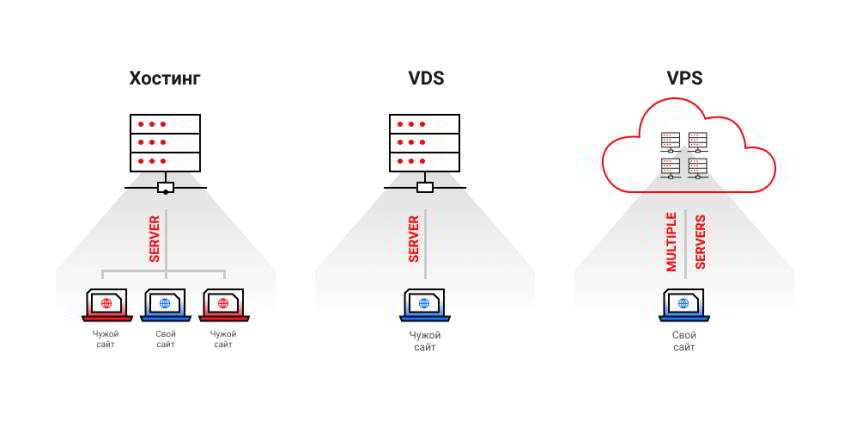
Создадим пользователя, для доступа к FTP серверу (Средства \ Управление компьютером \ Локальные пользователи \ Пользователи \ ПКМ \ Новый пользователь \ User12345)
Создадим папку для FTP доступа (C:\inetpub\ftproot\TestFTP)
Настраиваем доступ к FTP (Диспетчер сервера \ Средства \ Диспетчер служб IIS \ Сайты \ Добавить FTP сайт \ Имя \ Путь \ Без SSL \ Далее \ Проверка подлинности \ Обычная \ Указанные пользователи \ User12345 \ Чтение \ Готово)
Подключаемся (Проводник \ ftp://адрес сервера \ Вводим логин и пароль)
0
Как настроить VPS сервер на Linux Debian для хостинга сайта — Veesp
VPS/VDS (англ. Virtual Private/Dedicated Server) – виртуальный сервер. Как правило, в рамках подобной услуги в распоряжение клиент получает часть аппаратных ресурсов физического сервера (конфигурация и производительность зависит от выбранного тарифа). Это качественный скачок в развитии онлайн ресурса.
Virtual Private/Dedicated Server) – виртуальный сервер. Как правило, в рамках подобной услуги в распоряжение клиент получает часть аппаратных ресурсов физического сервера (конфигурация и производительность зависит от выбранного тарифа). Это качественный скачок в развитии онлайн ресурса.
VPS/VDS хостинг сочетает гибкую настройку выделенного сервера. Отдельный IP-адрес, порты, возможность самостоятельно выбирать программное обеспечение, средства разработки. Все это предоставляется по доступной цене, немногим большей, чем стоимость виртуального хостинга.
Однако, аренда виртуального сервера – это и самостоятельная настройка, и оптимизация программного обеспечения. Не стоит пугаться, не так страшен черт, как его малюют. В этой статье вы узнаете, как правильно установить нужное ПО и обеспечить стабильную работу веб-сервера. Все настройки приведены для платформы Linux Debian — одной из самых надежных операционных систем, способной обеспечивать высокую производительность при минимальном потреблении ресурсов.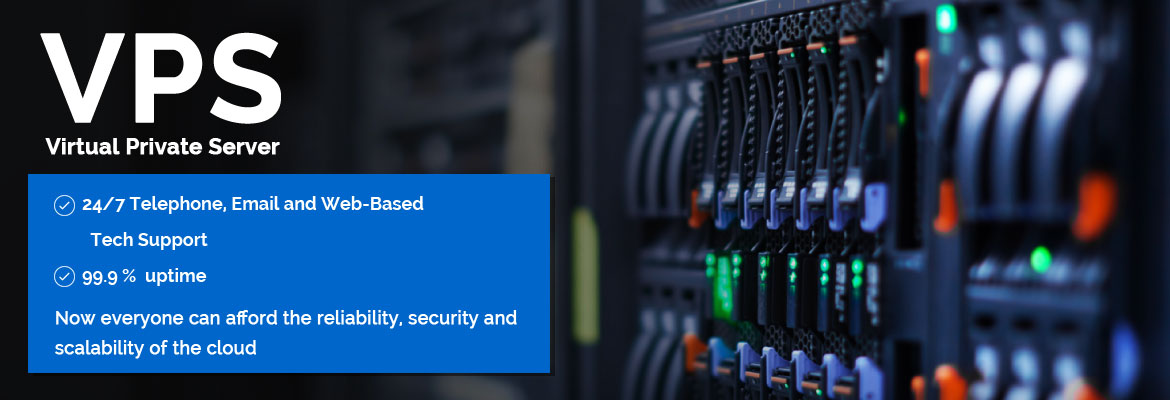
Оптимальная конфигурация VPS сервера для сайта
Основная проблема виртуальных хостингов заключается в том, что на одном физическом сервере может располагаться сразу до 50-100 сайтов. Расчет делается на то, пользователи посещают веб-сайты в разное время, и нагрузка равномерно распределяется на протяжении дня. Теоретический каждый сайт должен успешно справляться с несколькими тысячами пользователей в день, однако, достаточно часто на практике дела обстоят иначе.
Популярные ресурсы занимают оперативную память, а некоторые веб-приложения могут отобрать существенную часть вычислительных ресурсов, в результате существенно увеличивается время загрузки малоактивных проектов. Когда же наступает час-пик, сервер попросту не справляется с резко возросшей нагрузкой и, в лучшем случае, большинство, а в худшем – все сайты и веб-приложения, расположенные на данном сервере, оказываются недоступны.
Аренда виртуального сервера решает данную проблему. Вы получаете часть ресурсов оборудования, на которые не может претендовать никто кроме вас, а значит даже в час пик сайт будет стабильно работать, а во время простоя оперативную память или процессорное время не займет другое приложение. Но какую конфигурацию выбрать?
Вы получаете часть ресурсов оборудования, на которые не может претендовать никто кроме вас, а значит даже в час пик сайт будет стабильно работать, а во время простоя оперативную память или процессорное время не займет другое приложение. Но какую конфигурацию выбрать?
Небольшой развивающийся проект
Если вы переходите с виртуального хостинга или только запускает проект, к которому выдвигаются высокие требования в плане надежности, достаточно минимальных характеристик:
- 512 Мб оперативной памяти;
- 5 — 10 Гб свободного дискового пространства;
- 1,5 — 2 ГГц вычислительной мощности.
Ресурсов достаточно для эффективной обработки до 10 000 пользователей в сутки. Впрочем, при грамотной оптимизации многим вебмастерам удается добиться результата в 20-25 тысяч посетителей. В дальнейшем с ростом числа пользователей можно перейти на более дорогой тариф, существенно расширив возможности системы.
Активно развивающийся портал, форум, небольшой интернет-магазин
- 1-2 Гб оперативной памяти;
- 20 — 30 Гб HDD; — 2 ядра по 2
- 25 ГГц.

Решение для популярных сайтов, новостных порталов, блогов с количеством посетителей до 20-30 тысяч пользователей в сутки.
Успешный сайт, небольшой игровой сервер (Minecraft, Mu, Lineage и др.)
- от 4 Гб RAM;
- 30-50 ГБ HDD;
- 2-3 ядра по 3 – 3,5 ГГц.
Оптимальное решение для успешных веб-проектов с количеством посетителей, достигшим 50 тысяч пользователей. Аппаратной части достаточно для обработки мультимедиа контента, создания серверов для онлайн-игр.
Характеристики приведены для дистрибутивов Linux Ubuntu и Debian. Они отличаются стабильной работой, обеспечивают высокую производительность при минимальном потреблении ресурсов.
Подключение к серверу по SSH
Для подключения к VPS-серверу используется протокол SSH. Это защищенный протокол (Secure Shell – защищенная оболочка), предназначенный для удаленного управления операционной системой, программным обеспечением и передачи файлов. SSH использует надежные алгоритмы шифрования данных, обеспечивая безопасное соединения с сервером.
SSH использует надежные алгоритмы шифрования данных, обеспечивая безопасное соединения с сервером.
Для работы протокола SSH необходим сервер, устанавливаемый на управляемой машине, и клиент. Управление VPS/VDS сервером осуществляется посредством командной строки.
Существует достаточно много клиентских программ для различных операционных систем. Самые простые, надежные и популярные: Bitvise SSH Client и PuTTY. На примере последней мы и разъясним процесс подключения.
Для начала нужно скачать на свой компьютер клиент (в нашем случае PuTTY). Русскоязычная версия доступна здесь. Приложение имеет приблизительно такой вид:
В соответствующем поле («Host Name» или «Имя хоста») вводим предоставленный IP-адрес виртуального сервера, устанавливаем переключатель «connection type» возле SSH, «PORT» оставляем 22, «Saved Sessions» — произвольное название сессии. Теперь нужно нажать внизу окна кнопку «OPEN» (или «Соединиться»).
Открывается консоль, напоминающая командную строку Windows. Система просит ввести логин, по умолчанию – root.
Система просит ввести логин, по умолчанию – root.
Обратите внимание! Root – это суперпользователь с наивысшими правами доступа в Linux, аналог администратора в Windows. В дальнейшем для каждого сайта можно создать отдельного пользователя с ограниченными правами.
Теперь вводим пароль (можно вставить заранее скопированный (в PuTTY – щелчок правой кнопкой мыши), нажимаем Enter .
Соединение установлено!
В целях безопасности, создаем нового пользователя с ограниченными правами, с которым и будем работать дальше. Для этого вводим команду:
adduser polzovatel
Где polzovatel – имя, которое можно задать произвольно.
В открывшемся диалоге вводим новый пароль, чем сложнее, тем лучше, главное, чтобы вы его не забыли. По желанию можно ввести дополнительную информацию о пользователе, заполнив соответствующие поля.
Теперь нужно разрешить новому пользователю выполнять команды с правами суперпользователя с помощью утилиты sudo, однако, сначала данную утилиту необходимо установить.
Обратите внимание! sudo – утилита, позволяющая обычному пользователю заниматься администрированием системы с правами суперпользователя (root). Вводится sudo в начале команды.
Установка любого программного обеспечения в Linux-операционных системах начинается с обновления индекса пакетов. В процессе обновления индекса пакетов ваша операционная система связывается с репозиторием (хранилищем большинства программного обеспечения для вашего дистрибьютива) и «узнает» о последних версиях программного обеспечения и взаимозависимостях различных программных пакетов.
Вводим команду:
apt-get update
После обновления индекса устанавливаем утилиту sudo:
apt-get install sudo
Теперь непосредственно наделяем polzovatel правом применять команду sudo:
usermod -a -G sudo polzovatel
Теперь можем войти и продолжить настройку системы под новым пользователем. Вводим команду:
Вводим команду:
ssh polzovatel@хх.ххх.xx.xx
Где хх.ххх.xx.xx – IP адрес сервера.
Нас спрашивают, желаем ли мы соединиться. Набираем в консоли yes , жмем Enter .
Полезные команды, которые пригодятся в работе с командной консолью:
ls –lha– показать список имеющихся файлов, загруженных на сервере, включительно с данными о размере и правах доступа;cd [имя каталог]– перейти к указанному каталогу;mv– изменить имя/переместить;rm– удалить;cp– копировать;chmod– установить права доступа к фалу или каталогу;cat– показать содержимое файла;mc– запустить встроенный менеджер файлов, напоминающий Нортон.mkdir [произвольное_имя]– создать новый каталог.
Теперь можно приступать к установке необходимого программного обеспечения.
Установка и настройка LAMP
Чтобы запустить и настроить веб-сервер необходимо установить базовый набор программного обеспечения: LAMP (Linux+Apache+MySQL+PHP). Запускаем инсталляцию пакета LAMP и панели phpMyAdmin:
sudo apt-get install apache2 apache2-doc mysql-server mysql-client php5 php5-mysql libapache2-mod-php5 phpmyadmin
Откроется диалог, в котором нам попросят подтвердить начало установки указанных пакетов, подтверждаем – жмем клавиши Y и Enter .
В очередном диалоге задаем пароль для базы данных MySQL (в дальнейшем его можно изменить):
Для подтверждения вводим повторно пароль:
Дальше система запрашивает тип веб-сервера для автоматической настройки phpMyAdmin – выбираем apache2:
При открытии очередного диалога соглашаетесь ( Y и Enter ) с применением стандартных настроек phpMyAdmin и автоматическим созданием служебной базы данных:
Задаете пароль для phpMyAdmin и повторяете ввод:
Теперь нужно откорректировать конфигурацию Apache. Открываем файл с настройками:
Открываем файл с настройками:
sudo nano /etc/apache2/apache2.conf
После открытия на новой строке в конце документа вводим:
ServerName localhost:80
Теперь для выхода из редактора нажимаем Ctrl+X , потом соглашаемся сохранить изменения — Y и Enter .
Добавляем сайты на VPS сервер: настройка Apache и DNS
Apache позволяет создать бесконечное количество виртуальных хостов, вследствие к одному IP можно привязать множество сайтов. Но не стоит забывать об аппаратных ограничениях. Процесс размещения нескольких сайтов на одном VPS/VDS сервере разделяется на несколько этапов.
Первый этап: создаем отдельные каталоги для сайтов
Создаем каталоги, к которым будет обращаться Apache. В них будут храниться файлы ваших сайтов и веб-приложений. Вводим в командной консоли:
sudo mkdir -p /var/www/mysitename1.org/public_html sudo mkdir -p /var/www/mysitename2.org/public_html
mkdir – команда «создать каталог (папку), параметр «-p» задается для рекурсивного создания папок: сначала появляется каталог «mysitename1.org», потом каталог «public» – в нем и будет храниться контент веб-ресурсов, которые вы планируете разместить. «/var/www/» — путь, по которому будут создаваться новые директории. Название папок можно задать произвольное.
Обратите внимание, Apache имеет доступ только к каталогу /var/www, а также ко всем вложенным в него папкам и файлам.
Второй этап: устанавливаем права
По умолчанию права на директории принадлежат root-пользователю. В целях безопасности, а также если сайт создается для сторонних лиц, нужно обозначить владельцев. Для этого вводим команды:
sudo chown -R polzovatel:polzovatel /var/www/mysitename1.org/public_html sudo chown -R polzovatel:polzovatel /var/www/mysitename2.org/public_html
polzovatel – это имя пользователя, которому присваиваются права доступа к каталогам public_html, содержащим файлы сайта.
Редактируем права доступа:
sudo chmod -R 755 /var/www
Обратите внимание! В Linux-системах права доступа задаются цифрами для всех типов пользователей: создателя файла/директории, пользователей группы владельца, других пользователей.
Например, 755 означает:
ВладелецГруппаОстальные
| 7 | 5 | 5 |
| Все права: чтение, выполнение и запись | Чтение и выполнение | Чтение и выполнение |
В таблицы приведены варианты присвоения прав:
ЗначениеПрава доступа к файлуПрава доступа к каталогу
| 0 | Нет | Нет |
| 1 | Выполнение | Чтение файлов, просмотр свойств |
| 2 | Запись | Нет |
| 3 | Запись, выполнение | Все, за исключение просмотра списка файлов |
| 4 | Чтение | Просмотр имен файлов |
| 5 | Чтение, выполнение | Доступ, чтение |
| 6 | Чтение, запись | Доступ, чтение |
| 7 | Полные права | Полные права |
Третий этап: создаем проверочные страницы
Чтобы проверить правильность конфигурации сервера, создаем демонстрационные страницы. Приведем пример для первого сайта. Процедура аналогична для всех устанавливаемых на сервере веб-ресурсов.
Приведем пример для первого сайта. Процедура аналогична для всех устанавливаемых на сервере веб-ресурсов.
Формируем index.html:
nano /var/www/mysitename1.org/public_html/index.html
В файле создаем простой html-документ:
<html> <head> <title>Приветствуем на mysitename1.org!</title> </head> <body> <h2>Виртуальный хостинг работает!</h2> </body> </html>
Сохраняем файл.
Повторяем процедуру для других сайтов. Можно ускорить процесс, скопировав содержимое первого документа в каталог второго сайта:
cp /var/www/mysitename1.org/public_html/index.html /var/www/mysitename2.org/public_html/index.html
Четвертый этап: настройка виртуальных хостов Apache
В поставке веб-сервера Apache уже есть стандартный файл default с конфигурацией виртуального хостинга. Нам нужно немного отредактировать исходный документ.
Нам нужно немного отредактировать исходный документ.
Копируем файл:
sudo cp /etc/apache2/sites-available/000-default.conf /etc/apache2/sites-available/mysitename1.org.conf
Редактируем файл с root-правами:
sudo nano /etc/apache2/sites-available/mysitename1.org.conf
Заменяем содержимое файла следующей минимальной конфигурацией:
ServerAdmin [email protected]
ServerName mysitename1.org
ServerAlias www.mysitename1.org
DocumentRoot /var/www/mysitename1.org/public_html
ErrorLog ${APACHE_LOG_DIR}/error.log
CustomLog ${APACHE_LOG_DIR}/access.log combined
Сохраняемся, аналогичные операции выполняем для последующих доменов.
Пятый этап: включаем хосты
Чтобы подключить домены, в консоли задаем:
sudo a2ensite mysitename1_org.conf sudo a2ensite mysitename2_org.conf
Перезапускаем сервер для активизации внесенных правок:
sudo service apache2 restart
Шестой этап: настраиваем NS записи доменов
Не забудьте сменить NS записи для ваших доменов. Наиболее простой способ – привязать доменное имя к IP-адресу VPS-сервера у регистратора имен. Для этого необходимо прикрепить домен к серверу регистратора, а затем в разделе «Управление DNS-зоной» (или аналогичном) создать три записи типа А с именами: *, @ и www. В поле IP указать выделенный адрес VPS-сервера. Обратите внимание! Изменение NS записей может занять до 24 часов.
Наиболее простой способ – привязать доменное имя к IP-адресу VPS-сервера у регистратора имен. Для этого необходимо прикрепить домен к серверу регистратора, а затем в разделе «Управление DNS-зоной» (или аналогичном) создать три записи типа А с именами: *, @ и www. В поле IP указать выделенный адрес VPS-сервера. Обратите внимание! Изменение NS записей может занять до 24 часов.
Если вы используете тестовый, незарегистрированный домен, то для проверки работоспособности только что настроенного веб-сервера нужно внести изменение в файл hosts на локальном компьютере. В Windows он расположен в папке C:\Windows\System32\Drivers\etc.
Открываем файл в блокноте с правами Администратора. В конце файла прописываем IP адрес сервера и «тестовые» домены ваших сайтов:
хх.ххх.хх.ххх mysitename1.org хх.ххх.хх.ххх mysitename2.org
Сохраняем документ. хх.ххх.хх.ххх – IP-адрес VPS-сервера.
Веб-сервер настроен!
При вводе адреса mysitename1. org в строку адреса вашего браузера на экране появится надпись: Виртуальный хостинг работает.
org в строку адреса вашего браузера на экране появится надпись: Виртуальный хостинг работает.
Все готово для загрузки и установки работающего проекта.
Как создать виртуальный частный сервер (VPS)
ВПС
13 мая 2022 г.
Уилл М.
9 минут Чтение
Переход с виртуального хостинга на виртуальный частный сервер (VPS) является относительно простым шагом. Однако научиться настраивать VPS может быть немного сложнее, особенно если вы никогда раньше не использовали командную строку.
Загрузить полную памятку по командам Linux
В этой статье мы расскажем вам , как настроить VPS за пять шагов:
- Узнайте, как войти в свой VPS через доступ Secure Shell (SSH).
- Обновление вашего сервера.
- Создание нового пользователя и изменение его привилегий.
- Включение проверки подлинности с открытым ключом.

- Настройка брандмауэра для вашего VPS.
Прежде чем мы перейдем к техническим деталям, мы объясним, почему вам нужно настроить новый виртуальный сервер. Давайте поговорим о том, как настроить VPS!
Зачем настраивать новый VPS
Обычно, когда вы подписываетесь на базовый план хостинга, ваш провайдер устанавливает все программное обеспечение, необходимое для его использования. Например, с виртуальным хостингом вы, вероятно, сразу же получите доступ к панели управления своей учетной записью:
Эти панели управления хостингом предоставляют вам все параметры, необходимые для настройки вашей учетной записи. Однако в большинстве случаев у вас не будет возможности изменить фактические настройки вашего сервера, потому что другие люди также используют ту же машину.
С другой стороны, с VPS вы получаете полностью серверную среду. В большинстве случаев ваш хост установит базовое серверное программное обеспечение, такое как Apache или Nginx, а все остальное зависит от вас. Кроме того, вы можете установить панель управления, например Cyberpanel, для более удобного управления. Это означает, что вам, вероятно, потребуется выполнить несколько дополнительных шагов, чтобы подготовить ваш сервер, например:
Кроме того, вы можете установить панель управления, например Cyberpanel, для более удобного управления. Это означает, что вам, вероятно, потребуется выполнить несколько дополнительных шагов, чтобы подготовить ваш сервер, например:
- Решить, когда вы должны начать использовать VPS.
- Научиться подключаться к нему и отдавать команды.
- Выяснение того, как устанавливать новое программное обеспечение и выполнять обновления.
- Настройка новых учетных записей пользователей (при необходимости).
- Настройка брандмауэра.
Когда мы говорим о выдаче команд на ваш сервер, мы имеем в виду что-то вроде этого:
Обычно вы будете взаимодействовать с вашим VPS, используя командную строку, а не графический интерфейс пользователя (GUI). Поначалу это может пугать, но вы быстро к этому привыкнете, если не будете возражать, погуглив правильные команды и следуя некоторым простым руководствам.
Вы можете также настроить панели управления хостингом, которые позволят вам взаимодействовать с вашим сервером с помощью графического интерфейса. Однако мы не будем рассматривать это в этой статье, поскольку использование командной строки часто является более эффективным путем. Кроме того, изучение использования простых команд научит вас многому об управлении сервером, что почти наверняка пригодится вам по мере роста вашего сайта.
Однако мы не будем рассматривать это в этой статье, поскольку использование командной строки часто является более эффективным путем. Кроме того, изучение использования простых команд научит вас многому об управлении сервером, что почти наверняка пригодится вам по мере роста вашего сайта.
5 шагов по настройке нового VPS и подготовке его к использованию
Как вы знаете, подавляющее большинство веб-серверов работают на системах на основе Unix. Это означает, что вам нужно будет использовать команды, адаптированные для этого типа операционной системы (ОС), которые отличаются от тех, которые вы использовали бы на компьютере с Windows. Если вы хотите узнать больше об управлении сервером Windows, ознакомьтесь с этим руководством.
После этого давайте поговорим о том, как настроить VPS!
Шаг 1. Узнайте, как войти в свой VPS через Secure Shell (SSH) Access
Существует несколько способов подключения к веб-сайту, помимо использования браузера. Например, вы можете использовать протокол передачи файлов (FTP), который позволяет загружать, скачивать и редактировать файлы на вашем сервере:
Хотя FTP может быть очень полезным, протокол не позволяет вам отдавать команды на ваш сервер. . Для этого вам нужно будет использовать доступ Secure Shell (SSH), который представляет собой другой тип протокола, который предоставляет вам доступ к удаленным серверам.
. Для этого вам нужно будет использовать доступ Secure Shell (SSH), который представляет собой другой тип протокола, который предоставляет вам доступ к удаленным серверам.
Подключившись к серверу через SSH, вы сможете отдавать ему команды. SSH также известен своими надежными протоколами шифрования и аутентификации, которые делают его очень безопасным. Изучив, как использовать SSH, вы сделаете свои первые шаги в управлении сервером.
После того, как вы подпишетесь на план VPS, ваш веб-хост должен предоставить вам набор учетных данных, включая:
- IP-адрес вашего сервера
- Имя пользователя (обычно root )
- Пароль для вашей root учетной записи
Если вы не знакомы с этим термином, root (или superuser ) учетная запись — это пользователь с полными привилегиями и доступом в определенной системе. Вы можете думать об этом как об администраторе, но с еще большей властью.
При настройке VPS вы начнете с одной корневой учетной записи, которую вы будете использовать для первоначального подключения. Если вы используете ОС на базе Unix на своей стороне, вы можете подключиться к своему серверу непосредственно из командной строки.
Однако, если вы используете Windows, вам сначала необходимо установить SSH-клиент. В частности, мы неравнодушны к двум клиентам, первый из которых называется Bitvise:
. Если вам нужен простой интерфейс, напоминающий классический стиль Windows, вы не ошибетесь, выбрав Bitvise. Однако большую часть работы вы будете выполнять в командной строке, поэтому стиль не имеет большого значения.
Мы также большие поклонники PuTTY, который имеет гораздо более минималистичный интерфейс. Тем не менее, он предлагает множество дополнительных параметров конфигурации, что делает его предпочтительным, если вы действительно хотите окунуться в управление сервером.
В оставшейся части этого руководства мы будем использовать PuTTY в наших примерах. Имея это в виду, установите программу, а затем запустите ее. Вы увидите окно, подобное этому:
Имея это в виду, установите программу, а затем запустите ее. Вы увидите окно, подобное этому:
На этом этапе вам нужно ввести IP-адрес вашего сервера в поле Имя хоста (или IP-адрес) и оставить для параметра Порт значение по умолчанию . 22 :
Pro Tip
Помимо соединений SSH, порт 22 также используется для безопасного входа в систему и протокола безопасной передачи файлов (SFTP). Вы также можете изменить порт SSH, если хотите.
Вы можете заметить, что под полем IP есть возможность выбрать тип подключения, который вы хотите использовать. Выберите SSH, , а затем нажмите кнопку Открыть .
Теперь откроется окно командной строки, и вы увидите приглашение ввести данные для входа. В данном случае это будет root и соответствующий ему пароль:
. Если введенные данные верны, вы увидите краткую информацию о вашем сервере и запрос на ввод дополнительных команд:
Это первый шаг по настройке VPS. Однако пока не закрывайте окно командной строки, так как у нас еще есть работа.
Однако пока не закрывайте окно командной строки, так как у нас еще есть работа.
Шаг 2: Обновите свой сервер
После входа в систему VPS вы увидите сообщение о наличии доступных «пакетов» или обновлений безопасности:
Пакеты — это, по сути, программное обеспечение на Unix-языке. Когда дело доходит до любой системы, всегда важно поддерживать ее компоненты в актуальном состоянии, и серверы не являются исключением.
Если вы используете устаревшее программное обеспечение, вы подвергаете свой сервер (и веб-сайт) уязвимостям в системе безопасности. Кроме того, вы можете упустить новые функции или улучшенную производительность. Вот почему первое, что вам нужно сделать, это обновить пакеты вашего сервера и загрузить все ожидающие исправления безопасности.
Чтобы начать, введите команду apt update и нажмите Enter . Теперь ваш сервер дважды проверит, какие пакеты нуждаются в обновлении. Как только это будет сделано, введите apt upgrade , который обновит пакеты вашего сервера:
Этот процесс может занять некоторое время, в зависимости от того, сколько обновлений необходимо установить вашему серверу. Так что сядьте поудобнее, возьмите кофе и подождите, пока это будет сделано.
Так что сядьте поудобнее, возьмите кофе и подождите, пока это будет сделано.
После того, как все ваши пакеты будут обновлены, вы должны продолжить и перезапустить сервер с помощью команды reboot . Затем закройте окно командной строки. Подождите минуту или две и снова войдите в систему, используя PuTTY (или ваш любимый клиент).
Если все прошло по плану, доступных обновлений больше не должно быть в списке. Это означает, что мы можем перейти к следующему шагу в изучении настройки VPS.
Шаг 3. Создайте нового пользователя и измените его привилегии
При настройке VPS вы начинаете с пользователя root , который является учетной записью, которую вы использовали до сих пор. Однако обычно рекомендуется настроить другую учетную запись пользователя с привилегиями суперпользователя.
Причина этого в том, что учетная запись root может нанести серьезный ущерб, если вы не уверены, что делаете. Учетная запись root имеет полный доступ ко всем настройкам вашей системы, поэтому одна неверная команда может создать серьезные проблемы.
Обычная учетная запись пользователя с правами суперпользователя, с другой стороны, должна добавить префикс sudo к любой команде, которую он хочет запустить с правами администратора. Это может показаться небольшим изменением, но оно имеет огромное значение. При таком подходе вам нужно будет дважды подумать, прежде чем запускать какую-либо команду с префиксом sudo , что может помочь вам избежать ошибок.
Теперь настройте этого нового пользователя, введя следующую команду. Вы захотите заменить вторую часть любым именем пользователя, которое вы хотите использовать:
adduser yournewusername
Затем введите эту строку, чтобы добавить этого пользователя в группу sudo , что даст ему привилегии суперпользователя (опять же, заменив местозаполнитель на ваше новое имя пользователя):
# usermod -aG sudo yournewusername
Теперь осталось установить пароль для этой учетной записи. Однако есть метод, который гораздо более безопасен, чем использование обычного пароля, и мы рассмотрим его далее.
Однако есть метод, который гораздо более безопасен, чем использование обычного пароля, и мы рассмотрим его далее.
Шаг 4. Включите аутентификацию с открытым ключом
Аутентификация с открытым ключом — это метод, который, возможно, более безопасен, чем обычные пароли. При таком подходе вы генерируете набор как «открытых», так и «закрытых» ключей.
Ваш сервер будет хранить ваш открытый ключ и использовать его для аутентификации закрытого, доступ к которому будет только у вас в виде файла на вашем компьютере. После того, как вы настроите аутентификацию с открытым ключом, вам потребуется как закрытый ключ, так и парольная фраза для входа в систему, что значительно повышает безопасность.
Чтобы сгенерировать ключи SSH в Windows, вы можете использовать приложение PuTTYgen, которое будет установлено при настройке клиента ранее (подробности о том, как это сделать в системах Linux/Unix, см. в этом руководстве). Найдите его среди своих программ и запустите приложение PuTTYgen, которое должно выглядеть так:
Можно использовать настройки по умолчанию для вашей пары ключей, поэтому нажмите кнопку Создать прямо сейчас. Чтобы сделать ваш ключ более уникальным, программа попросит вас переместить мышь, чтобы рандомизировать его, что довольно круто:
Чтобы сделать ваш ключ более уникальным, программа попросит вас переместить мышь, чтобы рандомизировать его, что довольно круто:
Затем программа покажет вам открытый ключ, который она сгенерировала для вас. Прежде чем делать что-либо еще, настройте для него сопроводительную фразу-пароль, которая будет действовать как пароль вместе с ключом:
Теперь нажмите Сохранить закрытый ключ и сохраните полученный файл на свой компьютер. Вам также потребуется скопировать свой открытый ключ через мгновение, поэтому пока не закрывайте это окно.
Затем снова войдите на свой сервер, используя исходного пользователя root , и перейдите в домашний каталог своей новой учетной записи, используя # su – ваше новое имя пользователя . Командная строка теперь будет отражать вашего нового пользователя:
После этого вам нужно будет выполнить серию команд по порядку, которые создадут новую папку для вашего открытого ключа, ограничат права доступа к этой папке и сохранят ваш ключ:
мкдир ~/.ssh chmod 700 ~/.ssh nano ~/.ssh/authorized_keys
Эта последняя команда откроет редактор Nano, что позволит вам изменить новый файл authorized_keys на вашем сервере. Идите вперед и скопируйте свой открытый ключ прямо сейчас из окна PuTTYgen и вставьте его сюда.
Когда ключ будет готов, нажмите CTRL + X , чтобы закрыть редактор, и введите Y , когда появится запрос на подтверждение изменений в файле. Затем введите следующие две команды:
chmod 600 ~/.ssh/authorized_keys exit
Они изменят разрешения для файла, который вы только что отредактировали, а затем вернут вас к пользователю root .
Далее вам нужно настроить PuTTY на использование вашего закрытого ключа при подключении к вашему серверу, чтобы он мог вас распознавать. Для этого вернитесь на главный экран приложения и перейдите в раздел Connection › SSH › Auth . Внутри вы найдете поле под названием Файл закрытого ключа для аутентификации : 9. 0003
0003
Нажмите кнопку Обзор и найдите файл закрытого ключа, который вы сохранили на своем компьютере. Выберите его, и все готово.
Наконец, вам нужно сообщить серверу, чтобы он отключил метод аутентификации только по паролю по умолчанию для нового пользователя, которого вы только что настроили. Для этого войдите на свой сервер как новый пользователь через SSH и выполните следующую команду:
sudo nano /etc/ssh/sshd_config
Это откроет файл sshd_config с помощью редактора Nano. Найдите строку, которая читает PasswordAuthentication внутри этого файла и удалите знак # перед ним. Затем измените его значение с Да на Нет , чтобы оно выглядело так:
PasswordAuthentication no
Сохраните изменения в файле и перезагрузите сервер. В следующий раз, когда вы попытаетесь войти в систему, вы сможете сделать это только с помощью своего закрытого ключа и парольной фразы.
Шаг 5. Настройка брандмауэра для вашего VPS
До сих пор мы рассмотрели много вопросов о том, как настроить VPS. Тем не менее, есть еще один последний шаг, который необходимо выполнить, если вы хотите обеспечить безопасность своего сервера. То есть включить для него брандмауэр.
Вы можете сделать это с помощью программы iptables, которая позволяет вам устанавливать правила, ограничивающие входящий и исходящий трафик вашего сервера. Однако этот процесс немного сложен, поэтому мы рекомендуем вам ознакомиться с нашим полным руководством о том, как настроить iptables и правильно настроить программу.
Сначала этот шаг может показаться излишним. Однако с помощью Iptables вы сможете ограничить, какие порты разрешают доступ трафика к вашему серверу. Это остановит множество атак на их пути. Кроме того, это одноразовый процесс настройки, поэтому стоит сделать это сразу.
Готовы двигаться дальше?
Узнайте, как связать ваше доменное имя с вашим новым тарифным планом — Как привязать домен к VPS?
Пошаговое руководство по переходу с управляемого хостинга — Как перенести сайт с виртуального хостинга на VPS?
Как изменить имя хоста на серверах Linux
Как установить и использовать Tmux для обработки задач
Как установить FFmpeg на Linux
Как установить и использовать экран Linux
Заключение
Обучение настройке VPS после обновления с виртуального хостинга это все равно, что покинуть детский бассейн, чтобы нырнуть в бассейн олимпийских размеров. У вас есть гораздо больше места и возможностей для игры, но вам нужно найти свою опору, прежде чем вы сможете начать веселиться. Теперь, когда вы знаете, как настроить свой VPS, вы познакомились с командной строкой, что значительно упростит настройку всего по вашему вкусу.
У вас есть гораздо больше места и возможностей для игры, но вам нужно найти свою опору, прежде чем вы сможете начать веселиться. Теперь, когда вы знаете, как настроить свой VPS, вы познакомились с командной строкой, что значительно упростит настройку всего по вашему вкусу.
Есть вопросы по настройке VPS? Давайте поговорим о них в разделе комментариев ниже!
Уилл Моррис — штатный писатель WordCandy. Когда он не пишет о WordPress, ему нравится выступать со своими стендап-комедиями на местных каналах.
Подробнее от Уилла М.
6 простых шагов для настройки вашего первого сервера VPS
Часто, когда веб-сайт перерастает свой план виртуального хостинга, самой большой проблемой является не стоимость обновления до более мощного VPS. Наоборот, это тревога владельца сайта по поводу перспективы работает весь сервер.
Но оправданы ли эти опасения? Действительно ли владение виртуальным сервером и его настройка так сложны, как кажется?
Содержание:
- Что такое VPS-хостинг?
- Когда следует рассмотреть возможность самостоятельного управления VPS-хостингом?
- Чем может помочь ваш хостинг-провайдер VPS?
- Настройка VPS
- Возможные проблемы с настройкой VPS
- Преимущества управляемого VPS ScalaHosting
- Заключение
- Часто задаваемые вопросы
Что такое VPS-хостинг?
VPS-хостинг позволяет размещать веб-проекты на собственной виртуальной машине. Вы получаете более высокую производительность благодаря гарантированным аппаратным ресурсам и выделенному IP-адресу , который можете использовать только вы.
Вы получаете более высокую производительность благодаря гарантированным аппаратным ресурсам и выделенному IP-адресу , который можете использовать только вы.
Существует два типа хостинга VPS — управляемый и самоуправляемый .
Управляемый виртуальный сервер поставляется с предварительно настроенной установкой . Ваш хостинг-провайдер позаботится об установке операционной системы и всего остального программного обеспечения, необходимого для хостинга вашего сайта. Обычно вы получаете доступ к платформе управления для управления проектами, размещенными на сервере , для мониторинга работоспособности сервера и для остановки отдельных процессов .
Вы обычно не получаете root-доступ с управляемым VPS, потому что, честно говоря, он вам не нужен. Ваш хостинг-провайдер несет ответственность за обновление и настройку базового программного обеспечения, пока вы можете сосредоточиться на работе своего веб-сайта. Это, безусловно, более удобный вариант, но это не то, что ищут все администраторы.
Это, безусловно, более удобный вариант, но это не то, что ищут все администраторы.
Некоторые владельцы сайтов хотят иметь полный контроль над VPS. Они хотят установить и настроить определенное программное обеспечение, поэтому им нужен полный доступ к внутренностям сервера. Для них самоуправляемый VPS с корневым доступом — лучшее решение.
Когда следует рассматривать самоуправляемый VPS-хостинг?
Несмотря на то, что это относительно новый рынок, индустрия хостинга достаточно сильно изменилась. Провайдеры и разработчики постоянно внедряют инновации и используют новые технологии, чтобы облегчить жизнь пользователей. В настоящее время существует панелей управления с графическим интерфейсом и систем управления , а их набор опций и инструментов достаточно широк, чтобы удовлетворить потребности почти каждого владельца сайта.
Обычно эти инструменты поставляются с управляемыми решениями VPS .
Виртуальные серверы с самостоятельным управлением предназначены для проектов с особыми требованиями и обычно предпочтительны для людей с более продвинутыми техническими навыками.
При использовании VPS с самостоятельным управлением вы несете полную ответственность за настройку программного обеспечения, необходимого для размещения вашего веб-сайта, и обеспечение бесперебойной работы сервера . По сути, вы получаете сервер с «голым железом» — чистый холст, на котором вы можете настроить каждую мелочь своего проекта.
Чем может помочь ваш хостинг-провайдер VPS?
Хост должен развернуть вашу виртуальную машину и установить операционную систему (обычно Linux, хотя некоторые хостинг-провайдеры также предлагают варианты Windows VPS). Ваш провайдер, скорее всего, настроит Apache или Nginx , прежде чем отправить вам инструкции по входу и предоставить вам это.
С этого момента ты почти сам по себе . Команда поддержки вашего хоста может просто указать вам на нужные ресурсы, если у вас есть какие-либо конкретные вопросы, но вам придется выполнять всю работу самостоятельно.
Посмотрим, во что это выльется.
Настройка вашего VPS
Точные шаги по настройке вашего VPS зависят главным образом от вашей операционной системы .
В этом руководстве мы предполагаем, что он работает под управлением Linux — доминирующей ОС для серверов веб-хостинга. Большинство владельцев сайтов предпочитают его не только потому, что его открытый исходный код делает его более привлекательным.0015 экономически эффективным , но и благодаря своей универсальности .
Теперь первый шаг — получить доступ к серверу с вашего персонального компьютера.
Доступ к серверу через SSH Несколько протоколов связи позволяют установить соединение с вашим VPS. Например, с помощью FTP вы можете загружать файлы, управлять ими и редактировать их. Однако для правильной настройки вашего VPS вам понадобится SSH (или Secure Shell) — сетевой протокол, позволяющий установить зашифрованное соединение с сервером и выполнять на нем команды.
Например, с помощью FTP вы можете загружать файлы, управлять ими и редактировать их. Однако для правильной настройки вашего VPS вам понадобится SSH (или Secure Shell) — сетевой протокол, позволяющий установить зашифрованное соединение с сервером и выполнять на нем команды.
SSH работает исключительно через интерфейс командной строки , и если на вашем компьютере используется ОС на базе Unix , такая как Linux или macOS, вы можете использовать Терминал для установления соединения.
В 2018 году Microsoft также интегрировала SSH в Windows PowerShell , и если вы используете более старую версию Windows , вам потребуется использовать SSH-клиент, например PuTTY .
Для доступа к серверу через SSH в первый раз требуются учетные данные root, предоставленные вашим хостом. Вам нужно использовать следующую команду:
ssh [имя пользователя root]@[IP-адрес сервера]
Сервер получит запрос через порт 22 , идентифицирует имя пользователя (обычно это «root») и запросит ваш пароль . После того, как вы предоставите правильные данные для входа, сервер отобразит приветственное сообщение в интерфейсе командной строки.
После того, как вы предоставите правильные данные для входа, сервер отобразит приветственное сообщение в интерфейсе командной строки.
Таким образом, вы впервые вошли в свой самоуправляемый VPS.
Обновление сервераПомните, что вы несете ответственность не только за бесперебойную работу сервера, но и за безопасность размещенных на нем проектов. Поддержание вашего VPS в актуальном состоянии является важной частью этого, поскольку это гарантирует, что будут установлены все новые исправления безопасности и функции .
В разных дистрибутивах Linux используются разные менеджеры пакетов, поэтому команды различаются от дистрибутива к дистрибутиву.
Для Ubuntu и других дистрибутивов на основе Debian, например, вы сначала будете использовать:
APT Update
для CentOS и RHEL , команда будет:
EUM ECKUPDATE или DNF-efked или DNF-efked или DNF-efked или DNF-efked или DNF-efked или DNF. просмотреть программные пакеты операционной системы и выделить те, которые нуждаются в обновлении. Затем вам нужно сообщить ему, чтобы продолжить обновления.
просмотреть программные пакеты операционной системы и выделить те, которые нуждаются в обновлении. Затем вам нужно сообщить ему, чтобы продолжить обновления.
Для дистрибутивов на основе Debian команда:
APT MUPGRAGE
Для CentOS и RHEL необходимо использовать:
Yum Update или DNF Update
9002. После обновления рекомендуется перезагрузить сервер с помощью команды reboot .Регулярное обновление программного обеспечения сервера является неотъемлемой частью поддержания его в хорошем состоянии. Не применяя последние стабильные версии, вы не только упускаете недавно добавленные функции и функции , но оставить сервер открытым для уязвимостей безопасности .
Создать нового пользователя До сих пор вы работали с корневым пользователем сервера .
Пользователь root в Linux фактически является владельцем системы. Его привилегии не ограничены — пока вы вошли в систему как root , вы можете делать с сервером практически все, что угодно.
Тем не менее, любая небольшая ошибка может иметь ужасные последствия из-за повышенных привилегий, поэтому обычно считается хорошей идеей создать вторую учетную запись с права суперпользователя . С его помощью вы по-прежнему можете настраивать наиболее важные параметры вашего сервера, но вам нужно будет добавить префикс sudo к каждой команде, требующей прав администратора.
Может показаться, что разница незначительна, но сообщения об ошибках при попытке выполнения команд без требуемого префикса гарантированно заставят вас действовать с осторожностью. Чтобы создать нового пользователя, используйте:
adduser [имя пользователя нового пользователя]
Сервер попросит вас выбрать пароль для новой учетной записи и предоставить несколько дополнительных сведений. Затем вам нужно назначить новую учетную запись пользователя в правильную группу. Вот команда
Затем вам нужно назначить новую учетную запись пользователя в правильную группу. Вот команда
usermod -aG sudo [имя пользователя нового пользователя]
Чтобы убедиться, что все работает как надо, вы можете завершить текущий сеанс SSH и войти в систему с новой учетной записью пользователя.
Изменить порт SSH по умолчаниюКак уже упоминалось, Порт 22 — это прослушивающий порт SSH по умолчанию . Это известный факт многим пользователям SSH, но также и надоедливым хакерам. Строго говоря, если ваш пароль достаточно надежный — им будет сложно войти.
Тем не менее, лучше не рисковать и изменить порт прослушивания SSH по умолчанию.
Это означает редактирование файла конфигурации SSH . Чтобы избавить себя от массы неприятностей в случае, если что-то пойдет не так, рекомендуется сделайте резервную копию, прежде чем продолжить .
Используйте следующую команду:
cp /etc/ssh/sshd_config /etc/ssh/sshd_config_old
Большинство дистрибутивов Linux поставляются с Nano — текстовым редактором на основе командной строки. Вы будете использовать его для редактирования файла конфигурации SSH:
nano /etc/ssh/sshd_config
Найдите строку, которая говорит:
#22
Удалить0015 #
символов и замените 22 на любое число между 1024 и 65535 . Убедитесь, что вы запомнили новый порт, так как вам нужно будет использовать его при следующем входе в систему. Другие службы не могут использовать только что назначенный вами SSH-порт.Чтобы применить изменения, сохраните файл конфигурации SSH и перезапустите службу SSH с помощью следующей команды:
нужно будет использовать 9Префикс 0015 sudo с некоторыми из этих команд.
Изменение порта прослушивания SSH по умолчанию защищает ваши серверы от автоматических скриптов, которые сканируют Интернет и пытаются взломать серверы случайным образом. Однако, чтобы блокировать целевых атак , лучше всего усовершенствовать механизм аутентификации .
Традиционная система «пользователь-пароль» часто оказывается эффективной, если выбрать достаточно надежный пароль. Тем не менее, SSH также может использовать — пара открытого и закрытого ключей для аутентификации отдельных пользователей — еще более безопасная установка.
Чтобы использовать его, вам сначала нужно сгенерировать ключи SSH. В Windows вы можете легко сделать это с помощью приложения PuTTYgen в комплекте с популярным SSH-клиентом. Откройте приложение и нажмите Generate . PuTTYgen сгенерирует открытый и закрытый ключи.
Открытый ключ виден в поле вверху. Прежде чем продолжить, вам также необходимо установить парольную фразу , который будет действовать как пароль, работая с вместе с парой ключей .
Прежде чем продолжить, вам также необходимо установить парольную фразу , который будет действовать как пароль, работая с вместе с парой ключей .
Щелкните Сохранить закрытый ключ , чтобы сохранить ключ на своем компьютере. Теперь об общественном.
Войдите на сервер как root и откройте домашний каталог своей учетной записи с помощью следующей команды:
su – [ваше имя пользователя]
Во-первых, вам нужно создать папку, в которой будет храниться ваш открытый ключ, и установить разрешения, позволяющие вам создать файл в нем.
Команды:
mkdir ~/.ssh
chmod 700 ~/.ssh
Затем вам нужно создать открытый ключ, в который нужно вставить сгенерированный файл Pu. . Еще раз воспользуемся текстовым редактором Nano:
nano ~/.ssh/authorized_keys
Соединение > SSH > Аутентификация . Используйте поле Private Key File for Authentication , чтобы выбрать свой закрытый ключ и сохранить изменения.
Используйте поле Private Key File for Authentication , чтобы выбрать свой закрытый ключ и сохранить изменения.
Осталось только отключить аутентификацию по паролю вашей учетной записи.
Для этого вам нужно отредактировать файл конфигурации SSH — etc/ssh/sshd_config . Это так же просто, как изменить значение PasswordAuthentication с Yes на No .
Настройка брандмауэраБрандмауэр — один из наиболее важных механизмов безопасности серверов веб-хостинга. Его работа заключается в фильтрации входящего и исходящего трафика и обеспечении доступа к данным только тем, кто имеет к ним доступ.
Большинство дистрибутивов Linux используют брандмауэр под названием iptables для фильтрации входящего и исходящего трафика сервера. В большинстве случаев он установлен по умолчанию. Однако в разных дистрибутивах вы можете использовать различные утилиты для настройки правил брандмауэра.
Например, инструмент настройки брандмауэра Ubuntu по умолчанию называется UFW , а эквивалент CentOS — Firewalld . Цель всех этих инструментов — упростить задачу настройки iptables.
Они работают по-разному и используют разный синтаксис. Чтобы понять, как они работают, вам нужно просмотреть документацию ОС .
Преимущества VPS, управляемого ScalaHosting
Настройка вашего виртуального сервера вручную не будет проблемой, если вы выберете один из наших управляемых планов VPS . С ними вы получите VPS, который уже предварительно настроен и готов к использованию . Операционная система, брандмауэр и все другие инструменты и утилиты, которые вам когда-либо понадобятся для управления вашими проектами, позаботятся о команде экспертов ScalaHosting.
Наши агенты поддержки доступны 24/7 , чтобы ответить на ваши вопросы и решить любые проблемы.
Что касается работы вашего сервера — вы можете выбрать одну из двух платформ управления для управления учетной записью хостинга — cPanel и SPanel .
С их помощью вы можете сразу приступить к созданию своего веб-сайта, не беспокоясь о настройке и обслуживании сервера. Любой из двух предоставит вам все необходимое для управления вашими файлами , базами данных , электронной почтой учетными записями и поддоменами в интуитивно понятном графическом интерфейсе.
Заключение
Настройка VPS с самостоятельным управлением — это не задача «поставил и забыл».
Вы сами должны убедиться, что машина всегда работает с максимальной эффективностью, но Интернет переполнен полезными ресурсами, которые рассказывают вам, что вам нужно делать, и направляют вас в правильном направлении. При условии, что вы вложите достаточно времени и усилий — вы сможете освоить работу с VPS, не вспотев.
Если управление виртуальным сервером не для вас, просто доверьте это профессионалу и выберите первоклассное управляемое решение VPS.
Часто задаваемые вопросы Как работает VPS?
VPS — это виртуальная машина, установленная и работающая на физическом сервере. С гарантированными аппаратными ресурсами и выделенным IP-адресом он действует как полностью отдельный экземпляр сервера, поэтому его настройка включает те же шаги, что и настройка обычного сервера — выбор операционной системы, установка необходимого программного обеспечения, мониторинг безопасности и т. д.
Как подключиться к VPS? Вы можете подключаться к своему VPS через различные протоколы, но тот, который вы будете использовать для выполнения команд, называется SSH . Он обеспечивает зашифрованное соединение , через которое вы можете общаться с операционной системой сервера и выполнять множество различных задач.
VPS дает вам все преимущества выделенного сервера по гораздо более низкой цене. Если вы выбираете самоуправляемый VPS, вы получаете root-доступ и можно бесплатно установить любое программное обеспечение для вашего онлайн-проекта, независимо от его масштаба. Виртуальная машина может легко превратиться в игровой сервер , почтовый сервер , сервер приложений или во что угодно.
ScalaHosting — 6 простых шагов для настройки вашего первого сервера VPS
6 шагов для настройки сервера VPS — простая настройка
Содержание
Что такое VPS-хостинг? VPS — виртуальный выделенный сервер. Здесь виртуальная операционная система находится на родительском сервере и предоставляет выделенные ресурсы другим виртуальным серверам с помощью технологии виртуализации. Сервер VPS копирует свойства физического сервера с аналогичными процессами и функциями.
VPS находится посередине между менее дорогим виртуальным хостингом и более дорогим выделенным хостингом. Вместо того, чтобы платить за выделенный сервер, выгоднее заплатить за хостинг VPS. Здесь затраты распределяются между несколькими пользователями, но, тем не менее, вы можете получать удовольствие от частного распределения ресурсов.
Как настроить VPS-серверТочные шаги по настройке VPS зависят от операционной системы.
Здесь мы поможем вам настроить VPS в Linux.
SSH — это сетевой протокол, обеспечивающий связь между клиентом и сервером в зашифрованном виде.
Если вы подключаетесь к серверу через SSH в первый раз, вам необходимо ввести учетные данные root.
Это команда, которую вам нужно использовать:
ssh [имя пользователя root]@[IP-адрес сервера]
После этого укажите пароль. Теперь он войдет в командную строку.
- Обновление сервера
Первое, что вам нужно сделать, это обновить сервер. При обновлении сервера будут установлены новые исправления безопасности и функции.
Команды различаются для разных дистрибутивов.
Для Ubuntu и других дистрибутивов на основе Debian,
точное обновление
Этот сервер проверяет пакеты программного обеспечения операционной системы и отображает тот, который нуждается в обновлении. Чтобы продолжить обновления, используйте приведенную ниже команду 9.0003
подходящее обновление
Для CentOS и RHEL ,
yum check-update или dnf check-update
Чтобы продолжить обновления,
обновление yum или обновление dnf
Это займет некоторое время. После обновления необходимо перезагрузить сервер с помощью команды reboot.
- Создать нового пользователя
До сих пор вы работаете как привилегированный пользователь сервера. Это означает, что у вас есть все права доступа к серверу без каких-либо ограничений. С повышенными привилегиями даже небольшая ошибка имеет большое значение.
Итак, создайте вторую учетную запись с правами суперпользователя. При этом вы по-прежнему можете настраивать важные параметры, но вам нужно добавлять префикс sudo к каждой команде, требующей прав администратора.
Команда для создания нового пользователя:
adduser [имя пользователя нового пользователя]
Теперь он попросит подобрать пароль и предоставить некоторую информацию. Следующее, что вы должны назначить этого нового пользователя в правильную группу.
usermod -aG sudo [имя пользователя нового пользователя]
Чтобы проверить это, вы можете удалить текущий сеанс и войти в систему с новой учетной записью пользователя.
Порт прослушивания по умолчанию — 22. Пользователи SSH уже знают об этом, но хакеры также знают об этом факте. Чтобы предотвратить хакеров, ваш пароль должен быть надежным. Этого достаточно для этого.
Лучше не рисковать и попробовать изменить порт прослушивания SSH по умолчанию.
Перед внесением этих изменений сделайте резервную копию. Потому что выполнение вышеупомянутого — это редактирование файла конфигурации SSH. Так что очень полезно иметь резервную копию, если что-то случится не так.
Используйте следующую команду:
cp /etc/ssh/sshd_config /etc/ssh/sshd_config_old
используйте команду nano – для редактирования файла конфигурации SSH
нано /etc/ssh/sshd_config
Найдите строку, которая говорит:
# Порт 22
Чтобы изменить порт SSh, удалите # в строке выше и замените 22 на любое число от 1024 до 65535. При вводе нового номера лучше запомнить новый номер порта. При следующем входе в систему вам нужно будет использовать этот новый номер порта. Другие службы не могут использовать новый порт SSH.
При вводе нового номера лучше запомнить новый номер порта. При следующем входе в систему вам нужно будет использовать этот новый номер порта. Другие службы не могут использовать новый порт SSH.
Затем сохраните файл конфигурации SSH и перезапустите сервер SSH, чтобы изменения вступили в силу.
Используйте приведенную ниже команду, чтобы перезапустить службу SSH.
перезапуск systemctl ssh
Используйте префикс sudo с командой, если вы не вошли в систему с доступом root.
- Создание ключей SSH
Изменение порта прослушивания SSH по умолчанию защищает ваши серверы от автоматических сценариев, которые случайным образом просматривают Интернет и пытаются взломать серверы. Чтобы блокировать целевые атаки, лучше всего включить ваш механизм аутентификации.
Базового имени пользователя и пароля будет достаточно, если это надежный пароль. Кроме того, открытый и закрытый ключ пользователя SSh для аутентификации.
Кроме того, открытый и закрытый ключ пользователя SSh для аутентификации.
Для этого необходимо сначала сгенерировать SSH-ключ. Вы можете легко сгенерировать ключ с помощью приложения PuTTYgen с клиентом SSH.
Откройте приложение PuTTYgen и нажмите «Создать». Он сгенерирует для вас ключи (открытый и закрытый). Вы можете увидеть сгенерированный открытый ключ в верхней части окна.
Прежде чем двигаться дальше, вам нужно создать парольную фразу, которая будет работать вместе с парой ключей в качестве пароля.
Чтобы сохранить ключ на свой компьютер, щелкните Сохранить закрытый ключ. Теперь об общественном.
Войдите на свой сервер как пользователь root и откройте домашний каталог своей учетной записи с помощью следующей команды:
вс – [ваше имя пользователя]
Во-первых, вы должны создать папку для размещения вашего открытого ключа, а также установить разрешения, позволяющие вам создавать в ней файл.
Команды:
mkdir ~/.ssh
chmod 700 ~/.ssh
Чтобы вставить сгенерированный открытый ключ, вам нужно будет создать для этого файл.
Теперь вам нужно снова использовать текстовый редактор nano,
нано ~/.ssh/authorized_keys
Чтобы использовать пару ключей и подключиться к своей учетной записи с помощью PuTTY, откройте настройки клиента SSH и перейдите к Connection > SSH > Auth. Используйте поле Файл закрытого ключа для аутентификации , чтобы выбрать свой закрытый ключ и сохранить изменения.
Далее, чтобы отключить аутентификацию по паролю вашей учетной записи, вам необходимо отредактировать файл конфигурации SSH — etc/ssh/sshd_config. Это очень просто. Вы должны изменить значение PasswordAuthentication с Да на Нет.
Брандмауэр — одна из важных мер безопасности сервера. Он работает как защитное устройство для сетей, которые отслеживают входящий и исходящий трафик, чтобы выяснить, какой из них безопасен или небезопасен для сети на основе правил, которые мы добавили при настройке брандмауэра.
Он работает как защитное устройство для сетей, которые отслеживают входящий и исходящий трафик, чтобы выяснить, какой из них безопасен или небезопасен для сети на основе правил, которые мы добавили при настройке брандмауэра.
Большинство дистрибутивов Linux используют брандмауэр под названием IPtables. Это система брандмауэра на основе правил, которая обычно предварительно устанавливается в операционной системе. По умолчанию он работает без каких-либо правил, мы можем редактировать или создавать в нем.
Средство настройки по умолчанию для Ubuntu — UFW , а для CentOs — Firewalld .
VPS Начало работы | Поддержка HostGator
- О VPS
- Модернизация
- Руководство по хостингу VPS
- Частные серверы имен
Это руководство проведет вас через основные первые шаги после приобретения нового VPS:
Прыгание к разделу:
- Доступ к вашим VPS
- Первому времени настройка
- .
 a VPS
a VPS - Дополнительные ресурсы
Доступ к вашему VPS
Все учетные записи VPS поставляются либо с KVM (учетные записи VPS, приобретенные после 13 апреля 2021 г.), либо с панелью управления Virtuozzo (VZ) в устаревших учетных записях VPS для управления контейнером VPS.
Реселлеры, возможно, уже знакомы с настройкой частных серверов имен, но если вы размещаете на VPS, это единственный способ создать серверы имен для вашего нового пакета хостинга. Прежде чем ваши серверы имен будут созданы, вам нужно будет использовать свой IP-адрес для доступа к серверу со следующими URL-адресами:
Чтобы найти IP-адрес вашего VPS, приветственное письмо будет содержать эту информацию, или ознакомьтесь с этой статьей — What is My Адрес сервера?
Для учетных записей KVM VPS (аккаунты VPS, приобретенные после 13 апреля 2021 г.)
| WHM: | https://сервер-ip-адрес:2087 |
| cPanel: | https://сервер-ip-адрес:2083 |
Для устаревших учетных записей VPS (учетные записи VPS, приобретенные до 13 апреля 2021 г. )
)
| 5 https://IP-адрес сервера: 2087 | |
| cPanel: | https://сервер-ip-адрес:2083 |
| Панель VZ: | https://сервер-ip-адрес:4643 |
Используя этот формат URL, вы сможете получить доступ к WHM с IP-адресом, указанным в электронном письме с данными вашего сервера, используя пользователя root и пароль из электронного письма. Выполнив остальные шаги в этой статье, вы сможете использовать свое доменное имя вместо IP-адреса.
Мы создали обучающее видео о том, как войти в WHM. Видео относится к учетным записям KVM и Legacy VPS.
Первая настройка
Для KVM VPS
Настраивать нечего. Очень просто! Наша новая платформа VPS представляет собой виртуальную машину на основе ядра (KVM). Это более современная технология виртуализации с открытым исходным кодом, уже встроенная в Linux.
Очень просто! Наша новая платформа VPS представляет собой виртуальную машину на основе ядра (KVM). Это более современная технология виртуализации с открытым исходным кодом, уже встроенная в Linux.
Для старых VPS
После первого входа в систему VPS можно настроить несколько параметров настройки. Это повлечет за собой знакомство с панелью питания Virtuozzo и выполнение первоначальной настройки WHM и cPanel.
Эти руководства помогут вам шаг за шагом изучить инструменты, к которым у вас есть доступ, и настроить их для работы:
- Что такое Virtuozzo? Для чего это используется? — VPS
- Что такое WHM (Web Host Manager)?
- WHM Первоначальная настройка для VPS
После того, как вы правильно настроите свои настройки и сможете получить доступ и внести изменения в свой VPS, вы готовы продолжить настройку своих частных серверов имен ⤵ , что позволит вам получить доступ к вашему серверу. через ваше доменное имя.
Частные серверы имен
Теперь вы готовы настроить свой домен для доступа к вашему VPS. Настроив частные серверы имен, вы не только сможете получить доступ к своему VPS со своим доменным именем, но затем сможете использовать эти серверы имен для любых других доменов, которые должны указывать на ваш сервер, без какой-либо дополнительной настройки.
Настроив частные серверы имен, вы не только сможете получить доступ к своему VPS со своим доменным именем, но затем сможете использовать эти серверы имен для любых других доменов, которые должны указывать на ваш сервер, без какой-либо дополнительной настройки.
HostGator предоставляет следующую статью, которая поможет вам настроить частные серверы имен как на вашем VPS, так и с пошаговыми инструкциями для многих популярных регистраторов доменов:
- Частные серверы имен
Когда вы закончите, ничто не помешает вам использовать свой VPS именно так, как вы привыкли!
Бонусы
Владение VPS, предоставляемым HostGator, дает целый список преимуществ и дополнений. В приведенной ниже статье приведен список услуг, которые мы предоставляем вам для хостинга на VPS:
- Какие преимущества я получаю с VPS?
Устранение неполадок с VPS
Для VPS доступны некоторые дополнительные действия по устранению неполадок, недоступные на других тарифных планах хостинга. В случае, если ваш контейнер испытывает проблемы с производительностью.
В случае, если ваш контейнер испытывает проблемы с производительностью.
Проверка ресурсов, используемых сервером
Для KVM VPS, существует два способа проверки ресурсов вашего сервера. Вам необходимо войти в WHM и перейти к:
- Перейдите к WHM и выполните поиск Статус службы с помощью функции поиска с левой стороны.
- Перейдите к WHM и найдите Статус службы с помощью функции поиска слева.
0016 вы можете просматривать ресурсы своего сервера в Virtuozzo. Пожалуйста, нажмите на ссылку ниже для справки.
- Просмотр ресурсов в Virtuozzo для вашего VPS
Перезагрузка VPS-контейнера
Еще один шаг устранения неполадок, доступный владельцу VPS, который недоступен на виртуальном хостинге, — это возможность перезагрузить сервер, если возникнет такая необходимость.
Учетные записи KVM VPS: Перезагрузка контейнера VPS Нажмите здесь
Существует два способа перезагрузки VPS-контейнера:
- Через клиентский портал
- Через Web Host Manager
Перезагрузка VPS-контейнера через клиентский портал
- Войдите на клиентский портал.

- Перейдите на вкладку Хостинг .
- Нажмите Manage под основным доменом VPS, который вы собираетесь перезагрузить.
- В разделе «Сервер» и «Информация и настройки» нажмите «Запросить перезагрузку сервера» внизу страницы.
- На следующей странице будет подтверждено, относится ли запрос на перезагрузку к правильному доменному имени. Затем нажмите кнопку «Перезагрузить сервер».
Перезагрузка контейнера VPS через Web Host Manager (WHM)
- Войдите в WHM.
- В функции поиска с левой стороны найдите System Reboot.
Предусмотрено два варианта перезагрузки системы: Forceful и Graceful Server Reboot.
Изящная перезагрузка — означает, что все службы будут отключены и все текущие процессы будут завершены до перезагрузки сервера.
Принудительная перезагрузка — означает, что сервер перезагружается немедленно.

Устаревшие учетные записи VPS: Перезагрузка контейнера VPS Нажмите здесь
Иногда перезапуск контейнера может быть полезен для установки или основных конфигураций; однако не рекомендуется часто перезапускать контейнер, так как это может принести больше вреда, чем пользы.
Виртуальную среду можно запускать, перезапускать, приостанавливать и выключать, как обычный компьютер; доступные операции зависят от состояния виртуальной среды. Например, работающая виртуальная среда не может быть запущена по понятным причинам.
Чтобы перезапустить контейнер:
- Войдите в Virtuozzo. Имя пользователя и пароль Virtuozzo такие же, как у вашего VPS.
Чтобы получить доступ к Virtuozzo Power Panel, перейдите по следующему URL-адресу:
https://(SERVER_IP_HERE):4643
- На верхней панели нажмите кнопку «Перезапустить воспроизведение».
- После запроса на перезагрузку появится информационное предупреждение.

- Щелкните Детали .
- Примечание: Появится всплывающее окно, отображающее ход выполнения вашего запроса на перезагрузку.
- Как только в статусе задачи будет указано «Завершено», ваш VPS будет восстановлен и готов к работе.
Дополнительные ресурсы
Поскольку VPS можно настроить для перепродажи хостинга третьим лицам, вы можете ознакомиться с Руководством по запуску реселлера ниже. Просто имейте в виду, что это не рекомендуется для нескольких ресурсоемких сайтов, но это может быть отличным способом опробовать эти настройки перед фиксацией на выделенном сервере. Это руководство, написанное для наших учетных записей реселлеров, также предлагает много ценных советов владельцам VPS:
- Руководство по запуску реселлеров (полезно и для настройки вашего VPS!)
Кроме того, для получения дополнительной информации, дополнительных советов и полезных ссылок ознакомьтесь с нашим руководством по хостингу VPS:
- Руководство по хостингу VPS
Что такое VPS? Руководство для начинающих по хостингу VPS
Виртуальный частный сервер (VPS) — это хостинг, который практически имитирует среду выделенного сервера на общем сервере. Хостинг VPS стал популярным выбором, потому что он обычно дешевле, чем выделенный хостинг, но обеспечивает лучшую надежность, безопасность и производительность, чем виртуальный хостинг. Кроме того, пользователи получают корневой доступ к серверу, что дает им свободу устанавливать приложения и вносить изменения в среду без необходимости обращаться к хостинг-провайдеру, как в случае с виртуальным хостингом.
Хостинг VPS стал популярным выбором, потому что он обычно дешевле, чем выделенный хостинг, но обеспечивает лучшую надежность, безопасность и производительность, чем виртуальный хостинг. Кроме того, пользователи получают корневой доступ к серверу, что дает им свободу устанавливать приложения и вносить изменения в среду без необходимости обращаться к хостинг-провайдеру, как в случае с виртуальным хостингом.
VPS часто является отличным вариантом для поставщиков SaaS, разработчиков игр, программистов, компаний, которые переросли свой виртуальный хостинг, и любой компании, которой нужна безопасная и доступная среда резервного копирования. Но знать, что такое VPS по определению и подходит ли он вам, — это два разных вопроса. В этом руководстве мы предоставим вам информацию, необходимую для того, чтобы сделать решение о хостинге VPS простым.
Изучите определение хостинга VPS в этом руководстве
Что такое хостинг VPS?
Кому подходит VPS-хостинг?
В чем разница между VPS и другим хостингом?
Чем отличается управляемый VPS-хостинг от неуправляемого?
Как выбрать хостинг-провайдера VPS?
Сколько стоит хостинг VPS?
Как начать работу с VPS?
Что такое VPS-хостинг?
VPS или виртуальный частный сервер — это виртуальная операционная система, которая находится на родительском сервере и использует технологию виртуализации для предоставления выделенных (частных) ресурсов другим виртуальным серверам. Эмулируемая среда выделенного VPS-хостинга создается на хосте (компьютере или другом устройстве, подключенном к другим компьютерам или устройствам через сеть), сервере (называемом «родительским сервером») или кластере серверов.
Эмулируемая среда выделенного VPS-хостинга создается на хосте (компьютере или другом устройстве, подключенном к другим компьютерам или устройствам через сеть), сервере (называемом «родительским сервером») или кластере серверов.
VPS дублирует многие свойства физического сервера с аналогичными процессами и функциями. Хотя он действует как физический сервер, на самом деле это часть программного обеспечения, эмулирующего выделенное оборудование.
Что такое VPS-хостинг?
VPS по определению является типом хостинга, при котором несколько компаний используют изолированные экземпляры на одном хосте или родительском сервере. Этот наиболее распространенный тип хостинга VPS позволяет вам:
- Доступ к средам VPS из любого места.
- Выделите пропускную способность и хранилище для каждого экземпляра, чтобы другие компании на сервере не влияли на вашу производительность, как это может быть в случае виртуального хостинга.
- Получите больше пропускной способности и хранилища, чем у хостинговой компании, которая ограничивает количество экземпляров, которые они могут создавать на каждом родительском сервере.

Что такое частный родительский VPS-хостинг?
Частный VPS Родительский хостинг — это тип хостинга, который дает вам преимущества виртуализации без совместного использования родительского сервера с другими компаниями. Это надежное, гибкое и изолированное виртуальное решение позволяет:
- Иметь единоличный контроль над построенным на заказ родительским сервером и его ресурсами. Это означает, что вы можете добавить столько сред VPS, сколько позволяет сервер, и контролировать их все по своему усмотрению.
- Плата взимается не за отдельные среды, а за родительский сервер в целом. Вы можете добавить родительские серверы, если ваши потребности возрастут.
- Легко перемещайте свои экземпляры между частными родительскими серверами VPS или одним из наших общедоступных облачных родительских серверов VPS.
Как работает VPS-хостинг?
Хостинг VPS использует родительский сервер для размещения нескольких виртуальных серверов, которые отделены друг от друга. Используя программное обеспечение, называемое гипервизором, хостинговая компания реализует виртуальный уровень поверх операционной системы (ОС) для сегментации виртуальных серверов. Разделение между виртуальными стенами позволяет каждому пользователю устанавливать свою собственную ОС и программное обеспечение, создавая действительно частный сервер, отделенный от других на уровне ОС.
Используя программное обеспечение, называемое гипервизором, хостинговая компания реализует виртуальный уровень поверх операционной системы (ОС) для сегментации виртуальных серверов. Разделение между виртуальными стенами позволяет каждому пользователю устанавливать свою собственную ОС и программное обеспечение, создавая действительно частный сервер, отделенный от других на уровне ОС.
Узнайте больше об управляемом хостинге VPS и частном хостинге VPS.
Для чего используется VPS?
VPS обычно используется для небольших рабочих нагрузок, которым требуется стабильная производительность. Компании могут использовать VPS для:
- хостинга от 1 до 10 веб-сайтов
- хранения файлов компании и клиентов таким образом, чтобы они были доступны в любой точке мира
- хостинга веб-серверов
- хостинга электронной почты
- баз данных
По большей части, вы можете использовать VPS для всего, для чего вы бы использовали выделенный сервер; однако имейте в виду, что вы получите меньше общего объема памяти и пропускной способности. Если вам не нужен целый выделенный сервер, VPS — более доступный выбор, потому что вы будете платить только за то, что вам нужно.
Если вам не нужен целый выделенный сервер, VPS — более доступный выбор, потому что вы будете платить только за то, что вам нужно.
Каковы преимущества VPS-хостинга?
Хостинг VPS обеспечивает несколько важных преимуществ, которые сочетают в себе лучшие функции виртуального и выделенного хостинга. Ваши любимые функции VPS будут различаться в зависимости от того, как ваша компания их использует. Но в целом у VPS-хостинга есть несколько ключевых преимуществ:
Надежная работаУ вас есть собственная выделенная пропускная способность и хранилище, и вам не нужно делиться ими с другими компаниями.
РостМасштабирование выполняется быстро и легко.
VPS-хостинг не такой дешевый, как виртуальный хостинг, но дешевле выделенного, потому что вы платите только за то, что вам нужно. VPS обеспечивает отличное соотношение цены и качества.
Защита данных VPS-хостинг упрощает резервное копирование серверов. Благодаря Liquid Web ежедневное резервное копирование является стандартным для наших сред VPS.
Благодаря Liquid Web ежедневное резервное копирование является стандартным для наших сред VPS.
Вы получаете SSH и корневой доступ к вашей среде, предоставляя вам больше контроля.
БезопасностьСреды VPS изолированы друг от друга, что делает их более безопасными, чем среды общего хостинга.
ПерсонализацияХостинг VPS легко настраивается, поэтому вы получаете только те функции, которые вам нужны, включая даже операционную систему (ОС) по вашему выбору.
Каковы преимущества частного родительского хостинга VPS?
УниверсальностьРазверните экземпляры Linux и Windows VPS на одном облачном сервере. Вы можете сделать это и с VPS; однако имейте в виду, что вы будете платить за каждый экземпляр.
Монетизация Легко развертывайте и перепродавайте экземпляры VPS или используйте их для размещения отдельных клиентских веб-сайтов.
Все эти преимущества означают, что вы лучше подготовлены для достижения своих бизнес-целей. Вот что сказал один из клиентов Liquid Web:
«После того, как я много лет делился планами хостинга с другими провайдерами, несколько месяцев назад я переключил все свои сайты на Liquid Web для своего первого опыта работы с VPS. Это было гладко, быстро и легко в использовании. В какой-то момент у меня внезапно закончилось место на диске, и через несколько минут я смог использовать их систему, чтобы обновить свой план и переместить свой сайт в раздел большего размера». – Дэвид К.
Хостинг VPS может помочь вам обеспечить надежное обслуживание клиентов; правильный размер вашего хостинга, чтобы вы могли правильно расходовать свой бюджет; и держите свои данные в безопасности, чтобы избежать нарушений и штрафов.
Безопасен ли хостинг VPS?
Да, VPS-хостинг безопасен. Безопасность VPS обеспечивается изоляцией каждого экземпляра от других сред на сервере. Сравните это с виртуальным хостингом, где среды используют одни и те же ресурсы и могут быть подвержены уязвимостям друг друга. Атака типа «отказ в обслуживании» на веб-сайт в общей среде может вывести из строя данные других компаний и веб-сайты, размещенные на этом сервере, где каждая среда VPS изолирована и защищена.
Сравните это с виртуальным хостингом, где среды используют одни и те же ресурсы и могут быть подвержены уязвимостям друг друга. Атака типа «отказ в обслуживании» на веб-сайт в общей среде может вывести из строя данные других компаний и веб-сайты, размещенные на этом сервере, где каждая среда VPS изолирована и защищена.
Является ли VPS-хостинг быстрым и надежным?
Да, VPS-хостинг быстрый и надежный — это главная причина, по которой компании предпочитают его виртуальному хостингу. Поскольку вам выделяется собственная пропускная способность, вы получаете надежную производительность, более похожую на выделенный сервер.
VPS-хостинг Liquid Web, в частности, известен тем, что обеспечивает самую высокую производительность стека Linux, Apache, MySQL и PHP (LAMP). Сторонняя аналитическая компания Cloud Spectator обнаружила, что скорость нашего VPS выше, чем у Rackspace, DigitalOcean и Amazon.
Для кого предназначен VPS-хостинг?
Теперь, когда вы понимаете определение VPS и разницу между VPS и частным родительским хостингом VPS, задайте себе следующие вопросы, которые помогут вам определить, подходит ли вам хостинг VPS:
Вы только начинаете работать с VPS?
- Каков уровень технических навыков вашей команды? Вы хотите иметь root-доступ к вашему серверу, чтобы добавлять приложения, вносить изменения в сервер и т.
 д.?
д.? - Что для вас важнее всего: бюджет (общий), максимальная производительность и безопасность (выделенный), мгновенная масштабируемость (облако) или баланс всего (VPS)?
- Вам нужно создать несколько изолированных сред на одном сервере?
Вы сейчас на общем сервере?
- Проблемы с производительностью вашего веб-сайта?
- Сталкивались ли вы с отказом в обслуживании или другими проблемами безопасности, вызванными другой компанией на сервере? Сколько будет стоить вашему бизнесу, если возникнет проблема, и стоит ли риск?
- Вам нужно больше памяти?
- У вас есть базовые технические навыки и вам нужен root-доступ к вашему серверу?
- Есть ли у вас немного больше денег, чтобы потратить на хостинг в обмен на решение этих проблем?
Вы работаете на выделенном сервере?
- Хотите сэкономить немного денег, сохранив базовую безопасность и надежность?
- Вам нужен целый выделенный сервер или можно обойтись меньшим количеством ресурсов?
Кому НЕ подходит VPS?
Когда хостинг VPS НЕ подходит? Есть несколько ситуаций, когда вы можете рассмотреть другие варианты, кроме хостинга VPS:
- Новые компании с ограниченным бюджетом.
 Если вы в первую очередь выбираете хостинг на основе бюджета и не подпадаете под такие правила, как PCI, виртуальный хостинг будет более дешевым вариантом. Однако при выборе самого дешевого варианта есть компромиссы между безопасностью и производительностью, как обсуждалось в этом руководстве.
Если вы в первую очередь выбираете хостинг на основе бюджета и не подпадаете под такие правила, как PCI, виртуальный хостинг будет более дешевым вариантом. Однако при выборе самого дешевого варианта есть компромиссы между безопасностью и производительностью, как обсуждалось в этом руководстве. - Компании с нулевыми техническими навыками, которые не хотят использовать управляемый хостинг. Поскольку VPS обеспечивает корневой доступ к серверу, его обычно используют компании, которые обладают хотя бы базовыми навыками ИТ-администрирования и устранения неполадок. Конечно, если у вас есть пробелы в навыках, вы можете использовать поставщика управляемого хостинга для VPS, чтобы обрабатывать практически все, для чего вам потребуется root-доступ. Вам по-прежнему понадобится возможность использовать cPanel и Plesk для выполнения основных задач.
- Предприятиям, которым нужна мощность или ресурсы всего выделенного сервера. Если вам нужен целый сервер и вам не нужно разбивать его на изолированные виртуальные машины, выделенные серверы, скорее всего, будут для вас лучшим выбором.
 Например, для потоковой передачи, работы с базами данных и других сайтов с интенсивным использованием полосы пропускания обычно требуется выделенный сервер, а не VPS.
Например, для потоковой передачи, работы с базами данных и других сайтов с интенсивным использованием полосы пропускания обычно требуется выделенный сервер, а не VPS.
Когда следует использовать VPS-хостинг?
Есть несколько общих потребностей, которые побуждают компании использовать VPS-хостинг:
- Масштабирование за пределы общего
- мас. Я обновляю свой VPS-хостинг?
Если вы уже используете VPS-хостинг, но ваш веб-сайт работает не так быстро, как хотелось бы, возможно, пришло время обновить его. Веб-сайты могут быть ненадежными из-за множества факторов, но если ваш текущий VPS выдает ошибки, есть несколько шагов, чтобы определить, требуется ли обновление. Сделайте это первым:
- Оптимизируйте свой существующий VPS. Иногда отдельные приложения нуждаются в изменении настроек по умолчанию, чтобы работать более эффективно. В других случаях это вопрос оптимизации вашего контента или использования сети доставки контента (CDN).
 В любом случае стоит попытаться (или обратиться к вашей хостинговой компании, чтобы попытаться) оптимизировать существующий VPS, прежде чем принимать решение об обновлении.
В любом случае стоит попытаться (или обратиться к вашей хостинговой компании, чтобы попытаться) оптимизировать существующий VPS, прежде чем принимать решение об обновлении. - Найдите то, что утяжеляет ваш сайт, и уменьшите его. Это может быть избыток плагинов, тяжелые изображения или множество HTTP-запросов.
- Проанализируйте использование ресурсов. Если ваш сервер работает должным образом при средней нагрузке, использовании памяти и диска, вам может потребоваться обновление.
Для кого предназначен VPS-хостинг?
Мы рассмотрели основы хостинга VPS, значение, как он работает и кто может захотеть его использовать, давайте посмотрим, как хостинг VPS сравнивается с общим, выделенным и облачным хостингом:
Что такое VPS против виртуального хостинга?
Общий хостинг означает, что вы делите сервер и ресурсы с другими сайтами, тогда как VPS-хостинг создает виртуальную среду, которая имитирует частный сервер со всеми ресурсами для вас (в среде общего хостинга).
Производительность Вот как сравниваются VPS и виртуальный хостинг:
Вот как сравниваются VPS и виртуальный хостинг:Среды VPS работают быстрее и работают надежнее, чем общие среды, по той простой причине, что они работают с индивидуально выделенной полосой пропускания. При использовании общих серверов, если другой клиент является «пожирателем ресурсов», это может негативно повлиять на производительность других сред на сервере.
УправлениеС VPS вы получаете SSH и корневой доступ к вашему серверу, где на виртуальном хостинге все изменения сервера должны быть сделаны хостинговой компанией.
БезопасностьVPS считается более безопасным, чем виртуальный хостинг, потому что, опять же, каждая среда изолирована и не будет затронута проблемами безопасности в других средах.
Когда общий хостинг выигрываетОбщий хостинг — хорошая идея, если у вас ограниченный бюджет или вы размещаете только один простой веб-сайт с минимальными требованиями к безопасности или соответствию требованиям.

Разверните экземпляры Linux и Windows VPS на одном облачном сервере. Вы можете сделать это и с VPS; однако имейте в виду, что вы будете платить за каждый экземпляр.
Дополнительная литератураСравнение виртуального хостинга и VPS: что мне подходит?
Что такое VPS по сравнению с выделенным хостингом?
При использовании VPS все клиенты на сервере отображаются так, как будто они находятся на отдельной выделенной машине, но совместно используют ресурсы, разделенные между учетными записями хостинга. С выделенным хостингом вы получите полный доступ ко всем ресурсам на физическом сервере, включая доступ к сети, память, емкость жесткого диска и вычислительную мощность. Разница сводится к тому, как распределяются ресурсы и кто их контролирует. Вот как они сравниваются:
ПроизводительностьВыделенные среды не имеют себе равных по производительности.
Управление Тем не менее, VPS по-прежнему может обеспечить достаточную скорость для средней компании. Стоит поговорить с вашей хостинговой компанией о том, как вы планируете использовать среду, чтобы получить их совет о том, какой вариант будет работать лучше всего.
Тем не менее, VPS по-прежнему может обеспечить достаточную скорость для средней компании. Стоит поговорить с вашей хостинговой компанией о том, как вы планируете использовать среду, чтобы получить их совет о том, какой вариант будет работать лучше всего.Имея выделенный сервер, вы можете установить любую операционную систему. VPS предлагает ограниченный выбор (в Liquid Web это CentOS 6, CentOS 7, Ubuntu 14.04 LTS, Ubuntu 16.04 LTS, Debian 8, Windows Server 2012 R2 Standard и Windows Server 2016 Standard Edition). В противном случае оба варианта дают вам полный root доступ с контролем над ОС и всем программным обеспечением в среде.
БезопасностьВыделенная среда и среда VPS полностью изолированы и поэтому безопасны, если вы используете надежный хостинг.
Когда выделенный хостинг выигрываетВаша компания может извлечь выгоду из выделенного хостинга, если у вас есть сотни сотрудников, нуждающихся в VPN-доступе, размещены массивные базы данных, к которым требуется быстрый доступ сразу нескольких людей, или размещены сотни веб-сайтов или сайты с интенсивным использованием полосы пропускания (например, потоковые).

VPS имеет большое преимущество перед выделенным хостингом, когда речь идет о стоимости, поскольку у вас больше гибкости в отношении количества ресурсов, которые вы используете и за которые платите. Обычно это менее половины стоимости выделенного сервера с масштабируемой ценой в зависимости от потребностей вашего бизнеса.
Дополнительная литератураЧто лучше всего подходит для вашего бизнеса… VPS или выделенный сервер?
Что такое VPS и облачный хостинг?
Разница между VPS-хостингом и облачным хостингом заключается в том, что облачный хостинг использует общий физический сервер, тогда как VPS — это сегмент на одном физическом сервере. VPS и облачный хостинг различаются по следующим параметрам:
ПроизводительностьОблако, как правило, обеспечивает высокую доступность и высокую производительность за счет возможности увеличения мощности ЦП и объема памяти по требованию.
Управление Хостинг VPS обеспечивает фиксированный уровень производительности, поэтому, если вам не требуются дополнительные ресурсы, он будет соответствовать вашим текущим потребностям.
Хостинг VPS обеспечивает фиксированный уровень производительности, поэтому, если вам не требуются дополнительные ресурсы, он будет соответствовать вашим текущим потребностям.Облачный хостинг дает возможность выбирать между ОС Linux и Windows и настраивать сетевую архитектуру, брандмауэры, балансировку нагрузки и IP-адреса. Однако сложность облачной среды означает, что для ее настройки требуется больше технических знаний, чем для VPS.
БезопасностьБезопасность VPS практически такая же (без каламбура), что и выделенный хостинг, то есть он наименее уязвим для внешних атак. Облачный хостинг, как правило, также безопасен, однако его физически распределенный характер делает его немного более уязвимым для атак, и, как правило, общедоступный облачный хостинг не соответствует требованиям соответствия.
Когда побеждает облакоВаша основная цель — масштабируемость в реальном времени; У вас нет требований соответствия; Вы не заинтересованы в предсказуемости ежемесячных расходов.

При использовании VPS вы платите за то, что используете, в том смысле, что вы заранее выбираете определенный объем пропускной способности и хранилища. Масштабирование включает в себя изменение размера ваших ресурсов. Но с облачным хостингом вы платите за то, что используете, поскольку уровни ваших ресурсов не определены заранее, что означает непредсказуемую цену, которая, как правило, дороже, чем VPS, из-за накладных расходов и сложности.
Дополнительная литератураЧто такое VPS?
Чем VPS отличается от других типов хостинга?
Сравнение функций Общее хостинг VPS Хостинг ОТДЫЕ ОТДЫХ .1208Без ограничений Без ограничений Использование ресурсов Ограничено планом Предопределено; Может развернуть при необходимости Переменная Весь сервер Навыки, необходимый для управления учетной записью НЕТ Основной администратор сервера и устранение неисправностей 9208 9208 Addin Addin и Adding Addinsing 21212120120120131201312013120131201201201204120412041202. Управление сервером
Управление серверомОсновной сервер Администратор сервера Addin Addin и Truglesting . Полное управление Зависит от плана Зависит от плана Зависит от плана IP-адрес Доступен веб-сайтам других компаний Не используется другими компаниями; Все ваши сайты на каждом VPS имеют общий IP-адрес Можно назначить статический IP-адрес на AWS или Azure Все ваши сайты на сервере имеют общий IP-адрес Операционная система Независимо от того, какой общий хост предоставляет Limited, options vary by provider Choice of almost any OS Choice of any OS Hosting control Practically none Full root access Full root access Full root access Remote доступ к серверу Нет Да, через SSH или удаленный рабочий стол Да Да, через SSH или удаленный рабочий стол Установка пользовательского программного обеспечения Нет Да Да Да Стоимость От 3 до 10 долларов США/мес. 
от 59 до 179 долларов США в месяц. Варьируется, нет минимума От 199 до 3596 долларов США в месяц. Что такое управляемый и неуправляемый VPS-хостинг?
После того, как вы решили, что VPS-хостинг вам подходит, следующий выбор, с которым вы столкнетесь, — использовать управляемый или неуправляемый VPS. Основной вопрос сводится к тому, какой уровень контроля вы хотите (и вам удобно).
Что такое управляемый VPS?
Полностью управляемый VPS по определению является виртуальным частным сервером, который позволяет вам использовать подход невмешательства. Ваша хостинговая компания возьмет на себя техническую сторону, чтобы гарантировать, что VPS обеспечивает необходимую функциональность и защиту от вирусов и спама без каких-либо усилий с вашей стороны. Они также будут заниматься обслуживанием, устранением неполадок и установкой программного обеспечения, экономя ваше время и гарантируя, что работа будет выполнена с опытом.
Плюсы управляемого VPS
- Saves You Time
- Требуется ИТ -экспертиза с вашей части
- , гарантируя, что обновления ОС заполняются, сохраняя вам безопасность, а текущий
- гарантирует, что изменения вносятся в действие
7976
Cons of Ganged vps 997679
.- Стоит дороже, чем неуправляемый
- Дает больше контроля внешней стороне (важно использовать надежного хостинг-провайдера)
Что такое неуправляемый VPS?
Неуправляемый VPS — это самоуправляемый VPS, то есть виртуальный частный сервер, которым компания управляет сама. Хостинговая компания несет ответственность за предоставление VPS, техническое обслуживание оборудования и выполнение проверок работоспособности на уровне системы, но клиент VPS выполняет остальную часть обслуживания, мониторинга и изменений.
Преимущества неуправляемого VPS
- Экономия средств по сравнению с управляемым VPS
- Больше контроля, меньше доверия
- Отнимает время у основных бизнес-функций безопасность и надежность, если внутренняя команда медленно выполняет обновления
Что такое частично управляемый VPS-хостинг?
Промежуточным вариантом между полностью управляемым хостингом VPS и неуправляемым является управляемый основной VPS. Это означает, что хостинговая компания предоставляет те же базовые возможности, что и неуправляемый хостинг, но добавляет установку и поддержку основного программного обеспечения. Функции включают в себя обновления и исправления ОС, улучшения безопасности, полную поддержку веб-сервера, а также упреждающее реагирование и восстановление событий мониторинга.
Управляемый хостинг ядра отличается от полностью управляемого хостинга тем, что ядро не включает защиту от вирусов и спама, внешние миграции, полную поддержку панели управления или обновления и исправления панели управления.

Почему я должен выбрать управляемый VPS?
Полностью управляемый VPS значительно облегчает жизнь вам и вашим сотрудникам, но это не единственная причина, по которой это лучший вариант. Подумайте о разнице в уровне навыков и эффективности человека, который полностью занят управлением хостингом, по сравнению с тем, кто делает это как небольшую часть своей более крупной работы:
Управляемый хостинг позволяет сотрудникам компании быть в курсе лучших практик и новых технологий. Они также быстро приобретают опыт работы, работая в различных средах и устраняя распространенные проблемы. Это означает, что они знают, как оптимизировать вашу среду для повышения производительности и безопасности, а также знают, как быстро решать распространенные проблемы.
Неуправляемый хостинг требует, чтобы вы попросили членов вашей ИТ-команды выполнять работу квалифицированной команды хостинга на полную ставку, одновременно выполняя другие свои обязанности.
 И, если вы не хотите подвергать себя риску простоя, им придется выполнять эти обязанности 24/7/365. Как вы можете себе представить, результаты, как правило, не так хороши, и компании часто в конечном итоге платят больше из-за нарушений безопасности и простоев, когда они выбирают неуправляемый хостинг.
И, если вы не хотите подвергать себя риску простоя, им придется выполнять эти обязанности 24/7/365. Как вы можете себе представить, результаты, как правило, не так хороши, и компании часто в конечном итоге платят больше из-за нарушений безопасности и простоев, когда они выбирают неуправляемый хостинг.Как выбрать хостинг-провайдера VPS?
После того, как вы выбрали VPS-хостинг, вам нужно выбрать хостинг-провайдера. Выбранная вами компания будет играть большую роль в производительности и надежности вашего VPS, поэтому важно провести исследование.
Что такое лучший хостинг VPS?
Лучший хостинг VPS тот, с которым вы чувствуете себя наиболее уверенно и комфортно. Для вас это может означать поставщика с лучшими отзывами или того, кто предлагает лучшую цену или лучшие технические характеристики. В идеале вы выберете провайдера, который предлагает баланс всего этого.
Liquid Web усердно работала над созданием конкурентоспособного предложения VPS, и, как упоминалось в этом руководстве, независимое тестирование показало, что наш хостинг VPS превосходит Rackspace, DigitalOcean и Amazon.
 Более того, отзывы наших клиентов подтвердят, что наши группы обслуживания и поддержки, самые полезные люди в хостинге®, обеспечивают оперативную поддержку, проактивное обслуживание и огромную ценность для компаний, с которыми мы работаем.
Более того, отзывы наших клиентов подтвердят, что наши группы обслуживания и поддержки, самые полезные люди в хостинге®, обеспечивают оперативную поддержку, проактивное обслуживание и огромную ценность для компаний, с которыми мы работаем.Что я должен искать в хостинг-провайдере VPS?
Время безотказной работыНе просто спрашивайте хостинг-провайдера об их гарантиях безотказной работы, а проверяйте отзывы сторонних клиентов, чтобы узнать, является ли их хостинг надежным и насколько быстрым и эффективным является их хостинг. реагирует в случае простоя.
ПроизводительностьИзучите сторонние тесты производительности vCPU, чтобы получить представление о тестах каждого хостинг-провайдера. Очевидно, что чем выше производительность, тем быстрее будет работать ваш веб-сайт или приложения, размещенные на VPS, что повысит продажи и производительность.
Отдел обслуживания клиентов Cloud Spectator протестировал некоторые из ведущих сервисов VPS и опубликовал результаты в этом отчете.
Cloud Spectator протестировал некоторые из ведущих сервисов VPS и опубликовал результаты в этом отчете.Не ограничивайтесь исследованием, посещая веб-сайты хостинг-провайдеров. Свяжитесь, чтобы узнать, с какими компаниями легче всего разговаривать, кто отвечает наиболее быстро и подробно и кто использует наиболее активный подход к работе с вами.
МасштабируемостьСпросите у каждого провайдера, каков процесс масштабирования VPS-хостинга на их серверах. Можете ли вы самостоятельно обслуживать, а если нет, каковы сроки внесения изменений? Как меняется цена при масштабировании?
Взвесьте не только ежемесячную стоимость, но и общую стоимость владения. Если вы рассматриваете неуправляемый хостинг VPS, это означает, что вы должны учитывать время управления вашим персоналом и стоимость возможных простоев или кибератак.
Оборудование
Узнайте подробности о серверах, которые каждый хостинг-провайдер использует для VPS. Провайдеры, которые используют более современное оборудование с процессорами текущего поколения, будут более надежными долгосрочными партнерами, чем те, кто этого не делает.
Узнайте, какие операционные системы поддерживаются хостинг-провайдерами на VPS, и решите, подойдут они вам или нет.
БезопасностьУзнайте, какой уровень безопасности обеспечивается каждым предложением VPS. Например, предлагает ли хостинг-провайдер защиту от распределенного отказа в обслуживании (DDoS)?
Резервные копииРезервные копии — важная функция VPS-хостинга, поэтому спросите, как часто каждый провайдер выполняет резервное копирование.
Защита от DDoS-атак По возможности выбирайте компанию, которая делает резервные копии каждую ночь, чтобы быть всегда в шаге от полного восстановления, если с вашими данными что-то случится.
По возможности выбирайте компанию, которая делает резервные копии каждую ночь, чтобы быть всегда в шаге от полного восстановления, если с вашими данными что-то случится.Хостинг-провайдер автоматически включает базовую защиту сервера от DDoS-атак? И какие у них есть варианты для улучшенной защиты в случае более крупных атак?
Если вы используете VPS для размещения общедоступного веб-сайта, узнайте, поставляется ли пакет VPS с CDN в качестве включенной функции или дополнительного дополнения. Например, если провайдер предлагает управляемый CloudFlare, это подслащает сделку, поскольку может означать более быстрый и безопасный сайт.
МиграцияЕсли вы уже используете хостинг в другом месте, важно понимать подход каждого потенциального хостинг-провайдера к миграции VPS.
 Будут ли они управлять миграцией, и если да, то какова стоимость и приблизительные сроки?
Будут ли они управлять миграцией, и если да, то какова стоимость и приблизительные сроки?Сколько стоит хостинг VPS?
Стоимость хостинга VPS зависит от ряда факторов, таких как уровень обслуживания и поддержки провайдера, производительность, пропускная способность и функции, включенные в пакет хостинга. В целом, вы можете рассчитывать на то, что заплатите больше, чем за виртуальный хостинг, но меньше, чем за выделенный.
Чтобы помочь вам ориентировочно оценить затраты, вы можете просмотреть начальные цены VPS Liquid Web здесь и начальные цены родительского частного VPS здесь.
Стоит ли VPS своих денег?
Да. VPS — это мощный и универсальный тип хостинга, который подойдет многим компаниям. Если вы уже используете хостинг в среде другого типа, вам может быть интересно, стоит ли переходить на VPS. Это важное обсуждение с каждым потенциальным хостинг-провайдером, чтобы понять, как они справляются с миграцией, что потребуется от вас, сколько времени это может занять и какие расходы связаны с этим.

Стоимость неподходящего хостинг-провайдера
Иногда начинающие компании выбирают провайдера VPS-хостинга исключительно по цене. Это не лучшая стратегия по нескольким причинам:
Дешевый хостинг VPS обычно идет с компромиссами, которые увеличивают общую стоимость. Например, дешевые хостинг-провайдеры обычно не обеспечивают наилучшей производительности, что приводит к более медленной загрузке веб-сайтов. Уже одно это может оказать огромное влияние на продажи, учитывая, что каждый четвертый человек покинет веб-сайт, если страница загружается дольше четырех секунд.
Хостинг VPS может не предоставлять круглосуточную поддержку квалифицированного персонала. Это может означать, что в случае простоя будет сложно получить ответы, а тем более решить проблему. Вы также можете обнаружить, что более дешевые провайдеры используют менее авторитетное программное обеспечение и протокол безопасности или вообще не обеспечивают безопасность.

Большинство компаний делают ошибку «дешевого хоста» только один раз. Когда речь идет о здоровье и безопасности вашей компании, компрометация вашего хостинг-провайдера не приведет к экономии ваших денег в долгосрочной перспективе.
Как начать работу с VPS-хостингом?
Не знаете, с чего начать? Свяжитесь с нами сейчас, чтобы поговорить с консультантом по управляемым VPS. После настройки вы можете сделать несколько вещей, чтобы оптимизировать свой VPS.
Настройте параметры ApacheApache может сильно потреблять ресурсы на VPS, если он не настроен правильно. Дополнительную информацию см. в нашей статье базы знаний по оптимизации Apache.
Убедитесь, что вы используете обновленную версию MySQL. Вот как вы можете проверить свою версию MySQL. Кэшируйте содержимое в ОЗУЭто ускорит процессы и уменьшит задержку.
Оптимизация вашего контента Подробнее читайте в нашем руководстве по параметрам кэширования для оптимизации вашего VPS.
Подробнее читайте в нашем руководстве по параметрам кэширования для оптимизации вашего VPS.Существует множество факторов, которые могут повлиять на время загрузки вашего контента. Использование бесплатного инструмента, такого как Google PageSpeed, может помочь вам определить проблемы, которые могут вас затормозить.
Используйте CDNКак упоминалось ранее, CDN может значительно повысить скорость доставки вашего контента. Это отличный ресурс для получения дополнительной информации о сетях доставки контента (CDN).
Узнайте больше о хостинге VPS от полезного человека
Независимо от того, готовы ли вы выбрать провайдера VPS или все еще пытаетесь выбрать правильный вариант хостинга для своей компании, мы здесь, чтобы направить вас по правильному пути.

Хостинг VPS — Начало работы — Хостинг
Хостинг VPS — Начало работы
Добро пожаловать на хостинг VPS! На этой странице вы можете получить все необходимые сведения для начала работы над своим онлайн-проектом.
С тарифным планом хостинга VPS вы открываете мир возможностей, которые были бы невозможны на виртуальном хостинге из-за ограничений. Эта статья создана, чтобы помочь вам легко и быстро настроить VPS.
Вы всегда можете обратиться к разделу VPS в нашей базе знаний, где представлены наиболее часто задаваемые вопросы. Если вам нужна срочная помощь, вы можете связаться с нами через Live Chat 24/7.
Основы
Выбор VPS предполагает наличие у вас базовых знаний и навыков управления сервером. Вот несколько полезных ссылок для начала:
- Основные команды Unix, которые вы можете найти здесь
- Документацию по Linux можно скачать здесь
Серверы имен
Для настройки серверов имен вам необходимо зарегистрировать персональные серверы имен для вашего хостинга следующим образом:
Шаг 1.
 Зарегистрируйте свои личные серверы имен
Зарегистрируйте свои личные серверы имен
Шаг 2. Настройте свои личные серверы имен
После этого необходимо настроить серверы имен на вашем сервере, как описано здесь.SolusVM
Вы будете использовать программное обеспечение SolusVM для управления вашим VPS (перезагрузка сервера, смена пароля, переустановка ОС и многие другие опции). Вся информация для входа и ссылки указаны в электронном письме с информацией о виртуальном сервере.
Вы можете получить доступ к SolusVM, используя данные из электронной почты или через панель учетной записи Namecheap. Подробное руководство по SolusVM можно найти здесь.cPanel/WHM
ПРИМЕЧАНИЕ : Этот пункт применим только к тем, кто владеет VPS-сервером с лицензией cPanel/WHM.
Помимо основ ОС, установленной на вашем сервере, вам необходимо знать некоторые базовые сведения о панелях управления. Ознакомьтесь с приведенными ниже рекомендациями, чтобы узнать больше о панелях управления, которые мы предоставляем:
- Документация cPanel и раздел нашей базы знаний
- Документация WHM
WHM (WebHost Manager) — это панель управления хостингом, которая позволяет вам управлять отдельными учетными записями cPanel, изменять настройки плана, контролировать пользовательские модули и функции cPanel, и многое другое.
 Чтобы настроить начальные параметры WHM, следуйте нашему пошаговому руководству. Если вы приобретете новый план, он будет включать только начальную учетную запись WHM, и вам потребуется создать учетную запись cPanel, как описано здесь.
Чтобы настроить начальные параметры WHM, следуйте нашему пошаговому руководству. Если вы приобретете новый план, он будет включать только начальную учетную запись WHM, и вам потребуется создать учетную запись cPanel, как описано здесь.В cPanel панель управления предназначена для управления отдельными учетными записями хостинга на сервере. Вы можете ознакомиться с обзором cPanel здесь.
Подробнее о структуре пользователей WHM/cPanel в зависимости от их прав можно прочитать в этой статье.
SSH
SSH используется для управления VPS через командную строку. Вы можете найти наше пошаговое руководство по доступу к учетной записи хостинга через SSH здесь.
Безопасность
Надлежащая практика безопасности на вашем VPS имеет первостепенное значение. Поскольку это виртуализированная корневая среда, если ваша учетная запись VPS будет скомпрометирована, это может привести к ряду нежелательных сценариев, включая потерю данных.

Убедитесь, что:
- все входы защищены (SSH/SSL). Вы можете найти, как защитить SSH здесь.
- вы регулярно проверяете и обновляете все скрипты на вашем VPS
- ваш пароль надежный и трудно угадываемый
Изначально мы установили надежный пароль для вашего VPS. Вам необходимо сменить его на столь же трудноугадываемый.
cPanel/WHM по умолчанию поставляется с защитой от грубой силы cPHulk в сочетании с брандмауэром ConfigServer для фильтрации нежелательного трафика, подозрительных данных для входа и постоянной блокировки определенных IP-адресов. Когда дело доходит до мониторинга злоупотреблений, связанных с электронной почтой, вам может пригодиться наше руководство о том, как определить местонахождение спама в электронной почте и ужесточить политики защиты от спама на сервере.
Вы несете ответственность за безопасность своего VPS. Однако, если вы обеспокоены безопасностью вашего VPS или считаете, что у вас может быть нарушение безопасности, срочно свяжитесь с нами через чат.

CXS
Чтобы повысить безопасность учетной записи, вы можете защитить свой план VPS с помощью решения CXS Anti-malware. Его можно приобрести отдельно за единовременный платеж в размере 60 долларов США или использовать его бесплатно как часть полного плана управления. Этот инструмент можно использовать для сканирования сервера с целью обнаружения и устранения различных типов вредоносных программ.
ПРИМЕЧАНИЕ : Этот параметр доступен только для VPS Quasar. Если вы являетесь владельцем VPS Pulsar с полным управлением, наши технические специалисты могут выполнить сканирование по запросу. Причина в том, что технических характеристик VPS Pulsar недостаточно для установки CXS.
Резервное копирование
Мы предоставляем услуги внешнего резервного копирования для серверов с полным управлением; в противном случае вам придется заниматься резервным копированием данных самостоятельно.
В этой статье рассматривается полный процесс создания и восстановления резервной копии cPanel.
 Вы также можете запланировать автоматическое резервное копирование с помощью следующего сценария.
Вы также можете запланировать автоматическое резервное копирование с помощью следующего сценария.Ваш VPS и ресурсы
Мы предлагаем два пакета VPS с разным количеством выделенных ресурсов:
Место на диске
Пропускная способность (передача данных)
ЦП
ПамятьВажно понимать, что ОС и панель управления используют некоторое пространство на диске, поэтому вы не получите 100% использования вашего сайта/файлов.
Вы можете проверить текущее использование ресурсов с помощью SSH. Войдите в систему, используя свой пароль root, и запустите верхняя команда . Это отобразит результаты, похожие на:
топ - 22:48:47 вверх 12 дней, 11:55, 1 пользователь, средняя загрузка: 0,25, 0,21, 0,40 Задания: 45 всего, 2 бегущих, 41 спящих, 0 остановленных, 2 зомби ЦП: 0,0% us, 0,0% sy, 0,0% ni, 100,0% id, 0,0% wa, 0,0% hi, 0,0% si, 0,0% st Память: 524288k всего, 143592k используется, 380696k свободно, 0k буферов Swap: 0k всего, 0k использовано, 0k бесплатно, 0k кэша
Вы также можете проверить состояние ресурсов вашего сервера в панели управления SolusVM.

- Оптимизируйте свой существующий VPS. Иногда отдельные приложения нуждаются в изменении настроек по умолчанию, чтобы работать более эффективно. В других случаях это вопрос оптимизации вашего контента или использования сети доставки контента (CDN).

 ssh
ssh